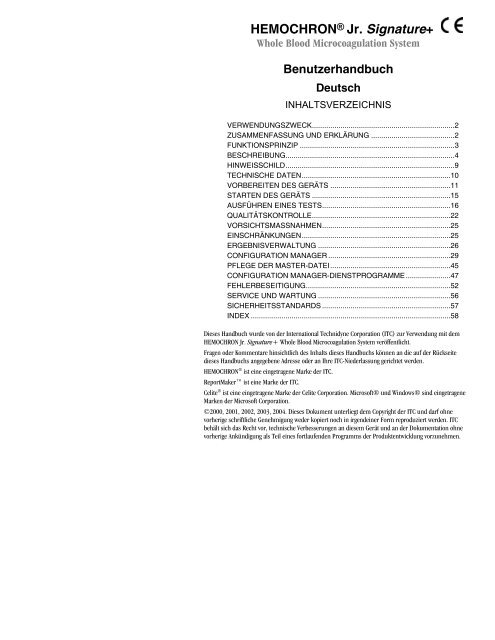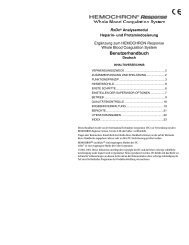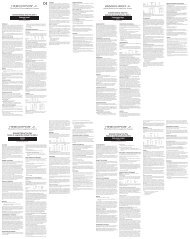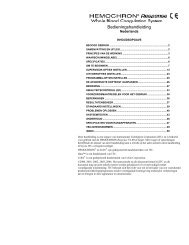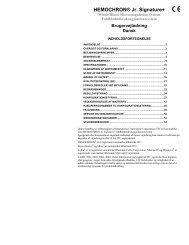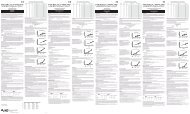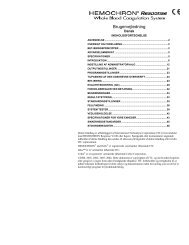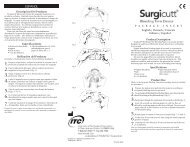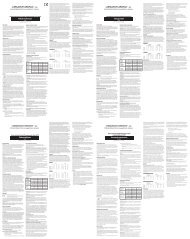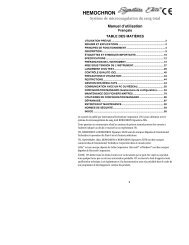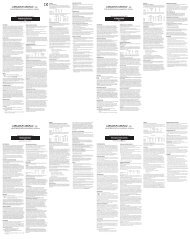HEMOCHRON® Jr. Signature+ - ITC
HEMOCHRON® Jr. Signature+ - ITC
HEMOCHRON® Jr. Signature+ - ITC
Erfolgreiche ePaper selbst erstellen
Machen Sie aus Ihren PDF Publikationen ein blätterbares Flipbook mit unserer einzigartigen Google optimierten e-Paper Software.
HEMOCHRON ® <strong>Jr</strong>. <strong>Signature+</strong><br />
Whole Blood Microcoagulation System<br />
Benutzerhandbuch<br />
Deutsch<br />
INHALTSVERZEICHNIS<br />
VERWENDUNGSZWECK......................................................................2<br />
ZUSAMMENFASSUNG UND ERKLÄRUNG .........................................2<br />
FUNKTIONSPRINZIP ............................................................................3<br />
BESCHREIBUNG...................................................................................4<br />
HINWEISSCHILD...................................................................................9<br />
TECHNISCHE DATEN.........................................................................10<br />
VORBEREITEN DES GERÄTS ...........................................................11<br />
STARTEN DES GERÄTS ....................................................................15<br />
AUSFÜHREN EINES TESTS...............................................................16<br />
QUALITÄTSKONTROLLE....................................................................22<br />
VORSICHTSMASSNAHMEN...............................................................25<br />
EINSCHRÄNKUNGEN.........................................................................25<br />
ERGEBNISVERWALTUNG .................................................................26<br />
CONFIGURATION MANAGER ............................................................29<br />
PFLEGE DER MASTER-DATEI...........................................................45<br />
CONFIGURATION MANAGER-DIENSTPROGRAMME ......................47<br />
FEHLERBESEITIGUNG.......................................................................52<br />
SERVICE UND WARTUNG .................................................................56<br />
SICHERHEITSSTANDARDS ...............................................................57<br />
INDEX ..................................................................................................58<br />
Dieses Handbuch wurde von der International Technidyne Corporation (<strong>ITC</strong>) zur Verwendung mit dem<br />
HEMOCHRON <strong>Jr</strong>. <strong>Signature+</strong> Whole Blood Microcoagulation System veröffentlicht.<br />
Fragen oder Kommentare hinsichtlich des Inhalts dieses Handbuchs können an die auf der Rückseite<br />
dieses Handbuchs angegebene Adresse oder an Ihre <strong>ITC</strong>-Niederlassung gerichtet werden.<br />
HEMOCHRON ® ist eine eingetragene Marke der <strong>ITC</strong>.<br />
ReportMaker ist eine Marke der <strong>ITC</strong>.<br />
Celite ® ist eine eingetragene Marke der Celite Corporation. Microsoft® und Windows® sind eingetragene<br />
Marken der Microsoft Corporation.<br />
©2000, 2001, 2002, 2003, 2004. Dieses Dokument unterliegt dem Copyright der <strong>ITC</strong> und darf ohne<br />
vorherige schriftliche Genehmigung weder kopiert noch in irgendeiner Form reproduziert werden. <strong>ITC</strong><br />
behält sich das Recht vor, technische Verbesserungen an diesem Gerät und an der Dokumentation ohne<br />
vorherige Ankündigung als Teil eines fortlaufenden Programms der Produktentwicklung vorzunehmen.
VERWENDUNGSZWECK<br />
Das HEMOCHRON <strong>Jr</strong>. <strong>Signature+</strong> Whole Blood Microcoagulation System ist ein batteriebetriebenes<br />
Handgerät, das einzelne Point-of-Care-Gerinnungstests mit frischem oder zitriertem Vollblut ausführt. Zu<br />
diesen Test gehören: Aktivierte Gerinnungszeit (ACT+ und ACT-LR), aktivierte partielle Thromboplastinzeit<br />
(APTT und APTT Citrat) und Prothrombinzeit (PT und PT Citrat). Das System ist für die Verwendung von<br />
Testküvetten vorgesehen, die bei <strong>ITC</strong> erhältlich sind.<br />
Das Gerät umfasst Funktionen für das Datenmanagement. Zu diesen Funktionen gehören das Speichern<br />
von bis zu 400 Patientenergebnissen und 400 Qualitätskontrollergebnissen, das Zuweisen von<br />
Qualitätskontrollstufen, das Kennzeichnen von Tests mit Datums- und Zeitangaben, die Eingabe von<br />
Patienten- und/oder Benutzer-IDs und das Drucken von Ergebnissen.<br />
Die HEMOCHRON Configuration Manager Software ist im Lieferumfang enthalten. Mit Hilfe dieser<br />
Software kann der Benutzer einen PC mit einem Gerät verbinden und über die schnelle und<br />
benutzerfreundlicher Microsoft ® Windows ® Benutzeroberfläche Systemkonfigurationsfunktionen<br />
ausführen. Die separat erhältliche HEMOCHRON ReportMaker Software ermöglicht dem Benutzer, einen<br />
PC mit einem Gerät zu verbinden und unterschiedliche Datenmanagements- und Datenberichtsfunktionen<br />
auszuführen.<br />
Zur In-vitro-Diagnose.<br />
ZUSAMMENFASSUNG UND ERKLÄRUNG<br />
Die zu einer Blutgerinnselbildung führenden Ereignisse werden in der Koagulationstheorie in zwei<br />
interaktive Gerinnungskaskaden eingeteilt, die als intrinsische und extrinsische Wege bezeichnet<br />
werden.<br />
Die an diesen Wegen beteiligten Gerinnungsfaktoren sind von I bis V und VII bis XIII nummeriert. Der<br />
intrinsische Weg beginnt mit der Kontaktaktivierung von Faktor XII und resultiert, über die Interaktion<br />
mehrerer Koagulationsfaktoren, in der Umwandlung von löslichem Fibrinogen in unlösliche Fibrinstränge.<br />
Der extrinsische Weg wird über die Interaktion von Gewebefaktor mit Faktor VII initiiert. Thrombozyten,<br />
wichtige Cofaktoren in dieser Reaktion, stellen die Plättchen-Phospholipid-Oberfläche (PF3) zur Verfügung,<br />
auf der die Koagulationsreaktionen stattfinden.<br />
Heparin wird zur Erhaltung der Hämostase während Herzoperationen und perkutanen koronaren<br />
Interventionen (PCI) verwendet. Seine Verabreichung kann jedoch für den Patienten ein signifikantes<br />
Risiko darstellen, da die Heparinempfindlichkeit bei einzelnen Patienten bis um das 12fache variieren<br />
kann. Eine Heparin-Überdosierung kann zu gefährlichen Blutungen und eine Unterdosierung kann zu<br />
Thrombosen führen. Deshalb ist eine Überwachung der Heparintherapie entscheidend für die Vermeidung<br />
dieser zwei unerwünschten Nebeneffekte.<br />
Die Bestimmung der aktivierten Gerinnungszeit (ACT+ und ACT-LR), der aktivierten partiellen<br />
Thromboplastinzeit (APTT und APTT Citrat) und der Prothrombinzeit (PT und PT Citrat) stellen allgemeine<br />
Gerinnungs-Screeningtests dar, die zur Messung der Funktionalität der Koagulationskaskaden dienen. Der<br />
ACT-Test ist die bevorzugte Methode zur Überwachung der Heparintherapie bei Herzoperationen und PCI.<br />
Frisches Vollblut wird einem Aktivator (Celite ® , Siliziumdioxid, Kaolin oder Glaspartikel) hinzugefügt und<br />
anschließend wird die Zeit bis zur Gerinnselbildung gemessen. Der jeweils verwendete Aktivator beeinflusst<br />
den Grad der Verlängerung der ACT für eine gegebene Heparindosis.<br />
Der HEMOCHRON <strong>Jr</strong>. ACT+ Test verwendet eine Mischung aus Silizium, Kaolin und Phospholipiden als<br />
Aktivator und stellt damit eine schnelle und hoch sensitive Alternative zu vorhandenen ACT-Tests bereit.<br />
Dieser Test weist bei Heparinkonzentrationen zwischen 1,0 und 6,0 Heparin-Einheiten/ml Blut Linearität<br />
auf und wird durch eine Hochdosis- Aprotinin-Therapie nicht beeinträchtigt.<br />
Der HEMOCHRON <strong>Jr</strong>. ACT-LR Test verwendet einen Celite-Aktivator wegen dessen hervorragender<br />
Heparinempfindlichkeit. Der Test weist bei Heparinkonzentrationen bis zu 2,5 Heparin-Einheiten/ml Blut<br />
Linearität auf. Der Test ist nicht für die Verwendung in der Aprotinin-Therapie vorgesehen.<br />
2
Der HEMOCHRON <strong>Jr</strong>. APTT Test misst den intrinsischen Gerinnungsweg und umfasst alle<br />
Gerinnungsfaktoren außer VII und III (Gewebefaktor). Der APTT-Test verbessert den PTT-Test durch die<br />
Verwendung einer kontaktaktivierenden Substanz, welche die Aktivierung des Faktors XII standardisiert und<br />
dadurch eine präzisere Überwachung niedriger Heparinmengen gewährleistet. Der HEMOCHRON <strong>Jr</strong>. APTT<br />
Test wurde für eine optimale Heparinempfindlichkeit bei Heparinkonzentrationen von bis zu 1,5 Heparin-<br />
Einheiten/ml Blut entwickelt.<br />
Der HEMOCHRON <strong>Jr</strong>. APTT Citrat Test führt dieselben Messungen wie der APTT-Test unter Verwendung<br />
einer zitrierten Vollblutprobe durch.<br />
Der HEMOCHRON <strong>Jr</strong>. PT Test misst den extrinsischen Gerinnungsweg und reagiert auf die<br />
Koagulationsfaktoren VII, X, V, II und Fibrinogen. Der PT-Test kann bei Patienten mit Lebererkrankungen<br />
oder Vitamin-K-Mangel abnormal ausfallen. Der Test wird allgemein zur Überwachung der oralen<br />
Antikoagulanzien-Therapie verwendet. Der PT-Test ist ein standardisiertes Testsystem, das ein hoch<br />
empfindliches Thromboplastin verwendet und eine erhöhte Spezifität und Sensitivität bietet.<br />
Der HEMOCHRON <strong>Jr</strong>. PT Citrat Test führt dieselben Messungen wie der PT-Test unter Verwendung einer<br />
zitrierten Vollblutprobe durch.<br />
FUNKTIONSPRINZIP<br />
Das HEMOCHRON <strong>Jr</strong>. <strong>Signature+</strong> Whole Blood Microcoagulation System bietet viele Eigenschaften, die<br />
einfache Bedienung und hohe Zuverlässigkeit gewährleisten: ein patentiertes Systems zur<br />
Gerinnselerkennung, ein Datenspeichermodul, Schnittstellen für einen Labor-Computer und/oder Drucker<br />
und eine optimierte Benutzeroberfläche.<br />
Das System ermittelt Vollblut-Gerinnungszeiten mit Hilfe von HEMOCHRON <strong>Jr</strong>. Einmal-Küvetten. Jede<br />
Küvette enthält alle für den jeweiligen Test erforderlichen Reagenzien.<br />
Der Benutzer setzt eine Küvette für den Test in das Gerät und gibt anschließend ggf. Informationen zur<br />
Probe ein. Wenn die Küvette auf 37 °C ±1,0 °C aufgewärmt wurde, weist ein Signalton darauf hin, dass eine<br />
Blutprobe in die Küvette gegeben und der Test gestartet werden kann.<br />
Anschließend gibt der Benutzer einen Tropfen Blut in die Probenmulde der Küvette und drückt die Taste<br />
START. Das Gerät misst die erforderliche Menge Blut ab und überträgt es automatisch in den Testkanal der<br />
Küvette, wo es mit den Reagenzien vermischt wird. Der für den Test nicht benötigte Rest der Blutprobe wird<br />
automatisch aus der Probenmulde abgesaugt und in einen abgeschlossenen Abfallbehälter auf der Küvette<br />
übertragen.<br />
Nach dem Vermischen mit dem Reagenz wird die Probe in dem Testkanal mit einer vorgegebenen<br />
Geschwindigkeit hin- und herbewegt und auf Gerinnselbildung überwacht. Während des Tests wird der<br />
Testkanal auf einer Temperatur von 37 °C ± 1,0 °C gehalten.<br />
Die Geschwindigkeit der Probenbewegung wird durch eine Reihe von auf den Testkanal ausgerichteten<br />
optischen LED-Detektoren überwacht. Wenn das Blut gerinnt, wird der Fluss der Blutprobe innerhalb des<br />
Testkanals behindert, wodurch die Flussgeschwindigkeit zwischen den optischen Detektoren reduziert wird.<br />
Diese Reduzierung der Flussgeschwindigkeit bis unterhalb eines vorher festgelegten Werts zeigt dem Gerät<br />
an, dass eine Gerinnselbildung stattgefunden hat. Wenn sich ein Gerinnsel bildet, zeigt das Gerät durch<br />
einen akustischen Signalton das Testende an. Ein interner Timer misst die zwischen Testbeginn und<br />
Gerinnselbildung verstrichene Zeit. Die Vollblut-Gerinnungszeit wird während des Tests in Sekunden<br />
angezeigt.<br />
APTT- und APTT-Citrat-Ergebnisse werden als Plasma-Äquivalentwerte (PE) und PT- und PT-Citrat-<br />
Ergebnisse als Internationale normalisierte Ratio (INR) und PE-Werte angezeigt. ACT+ und ACT-LR-<br />
Ergebnisse werden als Celite-ACT-äquivalente Zeit angezeigt.<br />
Die Ergebnisse werden so lange angezeigt, wie die Küvette im Gerät verbleibt.<br />
3
Das Ergebnis kann automatisch zusammen mit Datum und Uhrzeit der Testausführung, Patienten-ID und<br />
Benutzer-ID (sofern eingegeben) ausgedruckt werden. Zudem wird das Ergebnis in einer internen<br />
Datenbank gespeichert. In der Datenbank können bis zu 400 Ergebnisse von Patiententests und 400<br />
Ergebnisse von Qualitätskontrolltests zum späteren Drucken oder Herunterladen gespeichert werden.<br />
Die einzelnen HEMOCHRON <strong>Jr</strong>. <strong>Signature+</strong> Geräte können speziell so eingestellt werden, dass nach Ablauf<br />
eines bestimmten Zeitraums bestimmte Qualitätskontrolltests ausgeführt werden müssen. Die Geräte<br />
können außerdem so konfiguriert werden, dass nur autorisierte Personen das System bedienen können<br />
und/oder dass die Benutzer bestimmte Funktionen, z. B. das Löschen von Testergebnissen aus der<br />
Datenbank, nicht ausführen können. Diese und andere Konfigurationsoptionen werden mit Hilfe der<br />
HEMOCHRON Configuration Manager Software auf einem PC eingegeben.<br />
Definitionen und Begriffe<br />
Die folgenden Akronyme und Abkürzungen werden in diesem Benutzerhandbuch, den Geräteanzeigen und<br />
den Ausdrucken verwendet:<br />
ACT<br />
Aktivierte Gerinnungszeit<br />
APTT<br />
Aktivierte partielle Thromboplastinzeit<br />
DB<br />
Datenbank<br />
EQC<br />
Kartusche zur elektronischen Qualitätskontrolle<br />
INR<br />
Internationale normalisierte Ratio<br />
LQC<br />
Flüssige Qualitätskontrolle<br />
OID<br />
Identifikationsnummer des Benutzers<br />
PID<br />
Identifikationsnummer des Patienten<br />
PIN<br />
Persönliche Identifikationsnummer des Benutzers<br />
POCC<br />
Point-of-Care-Koordinator<br />
PT<br />
Prothrombinzeit<br />
QC<br />
Qualitätskontrolle<br />
TQC<br />
Kartusche zur Temperaturkontrolle<br />
BESCHREIBUNG<br />
Das HEMOCHRON <strong>Jr</strong>. <strong>Signature+</strong> Gerät ist ein Handgerät. Es enthält eine Testkammer, in der eine<br />
Testküvette auf die erforderliche Temperatur erwärmt wird, und führt alle Vorgänge zur Ermittlung der<br />
Gerinnungszeit einer Vollblutprobe ausgeführt werden, nachdem diese in die Testküvette gefüllt und der<br />
Test vom Bediener gestartet wurde.<br />
Die Bedienungsanleitungen werden auf dem Display angezeigt und der Benutzer gibt die Befehle und<br />
Informationen mit Hilfe des Tastenfelds ein. Die Testergebnisse werden nach Testende auf dem Display<br />
angezeigt und zum Drucken oder Herunterladen im Systemspeicher gespeichert.<br />
Display<br />
Tastenfeld<br />
Testkammer<br />
4
Tastenfeld<br />
Die Frontplatte enthält ein Tastenfeld mit verschiedenen Aktionstasten sowie einem numerischen<br />
Tastenfeld. Mit Hilfe dieses Tastenfeld wählt der Benutzer einen Befehl aus oder gibt Informationen ein.<br />
Mit den Aktionstasten werden der Tastenbezeichnung entsprechende Befehlsmenüs aufgerufen. Die Taste<br />
PRINT ruft beispielsweise Druckbefehle auf. Mit den Tasten des numerischen Tastenfelds<br />
(Optionstasten) werden Zahlen für IDs oder für die Auswahl von Befehlen eingegeben.<br />
Hinweis: Die Taste 0 (Null) wird sowohl als Zahlentaste als auch als Aktionstaste verwendet.<br />
START-Taste<br />
Numerisches<br />
Tastenfeld/<br />
Optionstasten<br />
Aktionstasten<br />
Taste<br />
START<br />
NOTE<br />
ID<br />
QC<br />
DATABASE<br />
PRINT<br />
Zweck<br />
Startet das Gerät oder schaltet es aus.<br />
Startet einen Test, nachdem die Testküvette eine Temperatur von 37 ±1,0 °C erreicht<br />
hat und die Probe eingefüllt wurde.<br />
(Anmerkung) Wählt eine laborspezifische Anmerkung (aus neun über HEMOCHRON<br />
Configuration Manager programmierten Optionen) für die Eingabe in den Datensatz<br />
für den aktuellen Test aus.<br />
Eingabe einer Patienten- oder Benutzer-ID.<br />
(Qualitätskontrolle) Zur Angabe der Kontrollstufe der jeweiligen Kontrollprobe<br />
(1 = normal, 2 = abnormal)<br />
Bei Qualitätskontrolle-Sperren: Zeigt an, wieviel Zeit noch verbleibt, bevor ein<br />
Qualitätskontrolltest für einen bestimmten Test erfolgreich ausgeführt werden muss.<br />
(Datenbank) Anzeige der Anzahl der aktuell im Gerät gespeicherten Patienten- oder<br />
QC-Testergebnisse sowie die Anzahl der Testergebnisse an, die zusätzlich gespeichert<br />
werden können.<br />
Anzeige der Ergebnisse der letzten 100 Patienten- oder QC-Tests.<br />
Löschen von Patienten- oder QC-Datensätzen.<br />
(Drucken) Drucken der Ergebnisse des letzten Tests, der Patientendatenbank oder der<br />
Qualitätskontrolldatenbank auf einem externen Drucker.<br />
Überprüfung des Druckers.<br />
Eingabe einer benutzerdefinierten Überschrift.<br />
Drucken von Gerätesysteminformationen.<br />
0 (Nulltaste)Anzeige des Hauptmenüs (sofern keine Tests ausgeführt werden und kein<br />
Menü aktiv ist).<br />
0 bis 9 Auswahl einer Menüoption.<br />
Eingabe numerischer Informationen (z. B. Patienten-ID, Benutzer-ID oder Datumsund<br />
Zeitangaben).<br />
CANCEL (Abbrechen) Abbruch eines Vorgangs und Rückkehr zum vorherigen Zustand.<br />
ENTER Bestätigung der Eingabe numerischer Informationen (z. B. Patienten-ID, Benutzer-ID<br />
oder Datums- und Zeitangaben).<br />
5
Anzeigefeld<br />
Das Gerät kommuniziert mit dem Bediener über das Anzeigefeld. So wird beispielsweise abwechselnd ADD<br />
SAMPLE und PRESS START angezeigt, wenn eine Testküvette eine Temperatur von 37 ±1,0 °C erreicht hat:<br />
Add Sample<br />
Das Anzeigefeld ist beleuchtet, damit es bei schwachem Licht besser gelesen werden kann. Um während des<br />
Batteriebetriebs Strom zu sparen, wird das Anzeigefeld nicht beleuchtet, wenn die Testmulde leer ist oder<br />
wenn ein Test ausgeführt wird. Das Anzeigefeld wird kurzzeitig beleuchtet, nachdem eine Taste gedrückt<br />
wurde oder wenn die Ergebnisse eines abgeschlossenen Test angezeigt werden. Während ein Test<br />
ausgeführt wird, kann das Anzeigefeld durch Drücken der Taste CANCEL oder ENTER oder einer beliebigen<br />
Zahlentaste kurzzeitig beleuchtet werden.<br />
Menüs<br />
Mit Hilfe der Aktionstasten können die unterschiedlichen Befehle für den Betrieb und das Konfigurieren des<br />
System aufgerufen werden. Ein Menü wird durch Drücken der entsprechenden Aktionstaste aufgerufen. Mit<br />
der Taste PRINT wird beispielsweise der Titel des Druckmenüs aufgerufen:<br />
PRINT MENU<br />
Die einzelnen Befehle in einem Menü werden durch erneutes Drücken der entsprechenden Aktionstaste<br />
(oder der Taste Null) angezeigt. Wenn beispielsweise das Menü „PRINT“ angezeigt wird, können durch<br />
Drücken der Taste PRINT oder 0 die Befehle im Menü „PRINT“ abgerollt werden:<br />
1–Print Last 3–Print QC DB 6–Enter Header<br />
2–Print PAT DB 4–Print by PID 7–Print System<br />
5–Print Check<br />
Zum Ausführen eines Befehls wird die Taste ENTER gedrückt, während der Befehl angezeigt wird, oder die<br />
Zahlentaste für die jeweilige Option, wenn das Menü angezeigt wird. Um beispielsweise die QC-Datenbank<br />
zu drucken, die Taste 3 drücken, während PRINT MENU (oder ein beliebiger Befehl im Menü „PRINT“)<br />
angezeigt wird:<br />
Printing QC DB<br />
6
Im Folgenden sind die Befehle aufgeführt, die bei mehrmaligem Drücken einer Aktionstaste angezeigt<br />
werden:<br />
Menü Aktionstaste Befehle<br />
Note<br />
(Anmerkung)<br />
ID SELECTS<br />
(ID-AUSWAHL)<br />
QC SELECTS<br />
(QC-AUSWAHL)<br />
DB SELECTS<br />
(DB-AUSWAHL)<br />
PRINT MENU<br />
(MENÜ<br />
DRUCKEN)<br />
MAIN MENU<br />
(HAUPTMENÜ)<br />
NOTE (Erster) Enter Note#<br />
(Zweiter) Vordefinierte Anmerkungen 1 bis 9<br />
ID (Erster) ID SELECTS<br />
(Zweiter) 1–Enter PID<br />
2–Enter PID<br />
QC (Erster) QC SELECTS<br />
(Zweiter) 1–QC Normal<br />
2–QC Abnormal<br />
3–Patient Result<br />
4–QC Status<br />
DATABASE (Erster) DB SELECTS<br />
(Zweiter) 1–Pat DB Totals<br />
2–QC DB Totals<br />
3–Pat DB Erase<br />
4–QC DB Erase<br />
5–Display Pat DB<br />
6–Display QC DB<br />
PRINT (Erster) PRINT MENU<br />
(Zweiter) 1–Print Last<br />
2–Print Pat DB<br />
3–Print QC DB<br />
4–Print by PID<br />
5–Print Check<br />
6–Enter Header<br />
7–Print System<br />
0 (Null) (Erster) MAIN MENU<br />
(Zweiter) 1–Power Level<br />
2–System Time<br />
3–System Date<br />
4–Shutdown<br />
5–System Info<br />
7
Ausschalten des Geräts<br />
Um das HEMOCHRON <strong>Jr</strong>. <strong>Signature+</strong> auszuschalten, rufen Sie durch Drücken von 0 (Null) das<br />
Hauptmenü auf und drücken Sie dann 4. Alternativ kann die START-Taste gedrückt und vier Sekunden<br />
gedrückt gehalten werden. Wenn das Gerät nicht benutzt wird, schaltet es sich automatisch nach fünf<br />
Minuten selbst aus.<br />
Testküvetten<br />
Die Tests werden mit HEMOCHRON <strong>Jr</strong>. Einmal-Testküvetten ausgeführt. Jede Testküvette ist mit einem<br />
Etikett versehen und enthält eine Probenmulde, einen Testkanal, der die Reagenzien enthält, einen<br />
abgeschlossenen Abfallbehälter und zwei optische Detektionsfenster.<br />
Etikett<br />
Detektionsfenster<br />
Testkanal<br />
Probenmulde<br />
Überlaufbereich<br />
Das Küvettenetikett kann sowohl vom Benutzer als auch vom Gerät gelesen werden. Wenn der Benutzer die<br />
Küvette in die Testkammer setzt, wird der aktuelle Test automatisch vom Gerät gelesen und zur Bestätigung<br />
angezeigt. Wenn die Küvette auf 37 °C ±1,0 °C aufgewärmt wurde, zeigt das Gerät ADD SAMPLE und<br />
PRESS START an, worauf der Bediener einen Tropfen Blut in die Probenmulde gibt und den Test durch<br />
Drücken der Taste START beginnt.<br />
Hinweis: Anweisungen zur Lagerung und Handhabung der HEMOCHRON <strong>Jr</strong>. Testküvetten finden<br />
Sie in der Packungsbeilage.<br />
Eigenschaften<br />
Das HEMOCHRON <strong>Jr</strong>. <strong>Signature+</strong> weist eine Reihe von Leistungs- und praktischen Eigenschaften auf.<br />
Diese sind im Folgenden zusammengefasst:<br />
• Das System ist tragbar und damit bettseitig einsetzbar.<br />
• Frisches Vollblut oder zitriertes Vollblut kann verwendet werden (je nach Test).<br />
• Es ist nur ein Tropfen Blut erforderlich.<br />
• Die Ergebnisse sind nach wenigen Minuten verfügbar.<br />
• Die Ergebnisse werden jeweils als Vollblut, Plasma-Äquivalent, Celite-Äquivalent in Sekunden<br />
oder INR angezeigt.<br />
• Der Testtyp wird automatisch von der Küvette abgelesen.<br />
• Die Testergebnisse werden automatisch mit Datum und Uhrzeit gekennzeichnet.<br />
• Ergebnisse von 400 Patienten- und 400 QC-Tests können gespeichert werden.<br />
• Die gespeicherten Ergebnisse können auf einen PC herunter geladen und/oder gedruckt<br />
werden.<br />
• Die gespeicherten Ergebnisse können nach Patienten-ID durchsucht werden.<br />
• Das Gerät führt automatisch Selbsttests durch.<br />
• Der Gerätebetrieb wird mit Hilfe von EQC-Küvetten (EQC = Electronic Quality Control, dtsch.:<br />
elektronische Qualitätskontrolle) zweistufig geprüft.<br />
• Die Temperatur der Testkammer kann außerdem mit Hilfe einer Küvette für die<br />
Temperaturkontrolle geprüft werden.<br />
• Das Anzeigefeld wird zur besseren Sicht bei gedämpften Licht beleuchtet.<br />
• Bei niedriger Batteriespannung wird der Benutzer gewarnt.<br />
• Es kann ein optionaler Drucker angeschlossen werden.<br />
• Das System kann mit Hilfe eines PC und der HEMOCHRON Configuration Manager Software<br />
kundenspezifisch angepasst werden.<br />
• Mit Hilfe von Benutzeranmerkungen können den Testergebnissen zusätzliche Informationen<br />
beigefügt werden<br />
• Mit Hilfe eines PC und der HEMOCHRON ReportMaker Software können Patienten-<br />
/Qualitätskontrolle-Testberichte erstellt werden<br />
8
HINWEISSCHILD<br />
Ein Hinweisschild an der Rückseite des HEMOCHRON <strong>Jr</strong>. <strong>Signature+</strong> Geräts weist den Benutzer auf<br />
Begleitdokumente hin:<br />
Vor Inbetriebnahme des HEMOCHRON <strong>Jr</strong>. <strong>Signature+</strong> Geräts muss sich der Anwender<br />
gründlich mit dem Inhalt des Benutzerhandbuchs vertraut machen<br />
Vorsicht bei der Handhabung und beim Öffnen der Verpackung.<br />
Gerätesperren<br />
Das Gerät kann so konfiguriert werden, dass nur autorisierte Benutzer es verwenden können und/oder dass<br />
das Gerät nur verwendet werden kann, wenn der festgelegte Qualitätskontrolle-Test ausgeführt wurde. Wenn<br />
eine oder mehrere dieser Sperren aktiviert sind, werden die Sperren vor allen anderen Gerätefunktionen<br />
ausgeführt.<br />
Vorwärmen<br />
Nach erfolgreicher Kontrolle der Sperrfunktion wird die Küvette automatisch auf 37 °C ±1,0 °C<br />
vorgewärmt, sobald sie in die Testkammer gesetzt wurde. Wenn das Vorwärmen abgeschlossen ist, gibt das<br />
Gerät einen kurzen Signalton ab.<br />
Automatische Unterbrechung<br />
Um genaue Testergebnisse sicherzustellen, wird die Inkubation einer Küvette automatisch gestoppt, wenn<br />
die Taste START nicht innerhalb von fünf Minuten nach Anzeige von ADD SAMPLE und PRESS START<br />
gedrückt wird.<br />
Testabbruch<br />
Wenn innerhalb der testspezifischen, voreingestellten Zeit keine Gerinnselbildung festgestellt wird, wird der<br />
Test abgebrochen und der Betrieb der Testkammer wird automatisch gestoppt.<br />
Hinweis: Ergebnisse, die die auf der Packungsbeilage für einen Test angegebene Zeit<br />
überschreiten, liegen außerhalb des Sensivitätsbereichs des Tests. Diese Tests sollten sofort<br />
wiederholt werden und, wenn bestätigt, als außerhalb des maximal zulässigen<br />
Sensitivitätsbereichs angegeben werden.<br />
9
TECHNISCHE DATEN<br />
Im Folgenden sind die technischen Daten für das HEMOCHRON <strong>Jr</strong>. <strong>Signature+</strong> Whole Blood<br />
Microcoagulation System aufgeführt.<br />
Maße und Gewicht<br />
Tiefe<br />
9 cm<br />
Breite<br />
19 cm<br />
Höhe<br />
5 cm<br />
Gewicht<br />
0,60 kg<br />
Leistungsmerkmale<br />
Testgenauigkeit<br />
≤ 10 % Var.koeff.<br />
Betrieb<br />
Testkammer 1<br />
Zeitmessbereich<br />
0 bis 1005 Sekunden<br />
Inkubationstemperatur 37 °C ±1,0 °C<br />
Inkubations-Vorwärmzeit 30 bis 90 Sekunden<br />
Betriebszeit bei voller Ladung 2 bis 3 Stunden (min.)<br />
Lebenszeit des Akkus<br />
500 Ladevorgänge<br />
Akku-Typ<br />
Nickelmetallhydrid<br />
Durchsatzleistung<br />
(Volle Ladung)<br />
49 Testzyklen (bei 150 Sek. pro Test)<br />
17 Testzyklen (> 500 Sek. pro Test)<br />
Betriebsbedingungen 15 °C bis 30 °C<br />
AC/DC-Netzmodul<br />
USA/Kanada<br />
Eingangsleistung<br />
120 VAC, 60 Hz, 35 VA<br />
Ausgangsleistung<br />
9,0 VDC, 1,38 A (max.)<br />
Europa<br />
Eingangsleistung<br />
230 VAC, 50 Hz, 30 VA<br />
Ausgangsleistung<br />
9,0 VDC, 1,15 A (max.)<br />
Japan<br />
Eingangsleistung<br />
100 VAC, 50/60 Hz, 40 VA<br />
Ausgangsleistung<br />
9,0 VDC, 1,3 A (max.)<br />
Kalibration<br />
Das <strong>Signature+</strong> Gerät wird im Werk kalibriert, um alle Funktionen zu prüfen und zu verifizieren. Das<br />
Gerät ist außerdem selbstkalibrierend, und alle Gerätefunktionen werden während eines Testdurchgangs<br />
kontinuierlich von der Gerätesoftware überwacht und verifiziert. Das Gerät erfordert keinerlei zusätzliche<br />
Kalibrierung seitens des Benutzers.<br />
10
VORBEREITEN DES GERÄTS<br />
Auspacken und Inspektion<br />
Hinweis: Beim Auspacken jedes Teil auf Beschädigung untersuchen. Falls Sie einen<br />
Schaden feststellen, kontaktieren Sie umgehend die Versandfirma oder die<br />
Kundendienstvertretung.<br />
1. Alle Schutzverpackungen vom Gerät entfernen.<br />
2. Untersuchen Sie das Verpackungsmaterial, um sicherzustellen, dass das Netzteil, die<br />
Verbindungskabel oder andere Teile bereits entnommen wurden. Die im Packungsumfang<br />
enthaltenen Materialien sind im Folgenden aufgeführt.<br />
Hinweis: Das Verpackungsmaterial nicht wegwerfen.<br />
Gelieferte Materialien<br />
Artikel<br />
Menge<br />
HEMOCHRON <strong>Jr</strong>. <strong>Signature+</strong> Microcoagulation Gerät 1<br />
PC-Kabel (<strong>ITC</strong> Teile-Nr. HJ7405; siehe Anschließen eines Computers 1<br />
oder Druckers auf der folgenden Seite)<br />
AC/DC-Netzmodul (siehe Anmerkung unten) 1<br />
USA/Kanada (<strong>ITC</strong> Teile-Nr. HJ7353)<br />
Europa (<strong>ITC</strong> Teile-Nr. HJ7436)<br />
Japan (<strong>ITC</strong> Teile-Nr. HJ7409)<br />
Kartuschen zur elektronischen Systemprüfung (EQC) 2<br />
Kartusche zur Temperaturkontrolle (TQC) 1<br />
Benutzerhandbuch 1<br />
HEMOCHRON Configuration Manager, CD 1<br />
Nicht im Lieferumfang enthaltene erforderliche Materialien<br />
Artikel<br />
HEMOCHRON <strong>Jr</strong>. Testküvetten<br />
HEMOCHRON <strong>Jr</strong>. Qualitätskontrollprodukte<br />
Menge<br />
Nach Bedarf<br />
Nach Bedarf<br />
Optionale Materialien<br />
Artikel<br />
Menge<br />
HEMOCHRON <strong>Jr</strong>. PKIT (Drucker-Kit) 1<br />
HEMOCHRON <strong>Jr</strong>. PCKIT (PC-Anschlusskabel) 1<br />
HEMOCHRON <strong>Jr</strong>. CBL-SIG (Anschlusskabel für seriellen Drucker) 1<br />
HEMOCHRON ReportMaker 4.0 oder höher, CD (Datenmanagement- 1<br />
Software)<br />
Hinweis: Das gelieferte AC/DC-Netzmodul ist das jeweils richtige für das Land, in das das<br />
HEMOCHRON <strong>Jr</strong>. <strong>Signature+</strong> Gerät geliefert wird. Ein AC-Netzkabel ist im Lieferumfang des<br />
europäischen AC/DC-Netzmoduls (<strong>ITC</strong> Teile-Nr. HJ7436) nicht enthalten.<br />
11
Aufladen der Batterie<br />
Die Batterie des Systems muss vor Verwendung des Systems aufgeladen werden.<br />
1. Schließen Sie das AC/DC-Netzmodul an eine Netzsteckdose an.<br />
Vorsicht: Vergewissern Sie sich, dass die im Labor verwendete Netzspannung mit der für<br />
das AC/DC-Netzmodul erforderlichen Eingangsspannung übereinstimmt.<br />
2. Schließen Sie das AC/DC-Netzmodulkabel an die Buchse an der Seite des Geräts an.<br />
3. Lassen Sie die Batterie mindestens 16 Stunden aufladen.<br />
Hinweis: Das AC/DC-Netzmodul kann unbegrenzt angeschlossen bleiben.<br />
Batteriewarnung<br />
Wenn die Batteriespannung unter einen festgelegten Wert fällt, wird periodisch die Meldung CHARGE<br />
BATTERY angezeigt. Wenn die Batterie vollständig leer ist und zum Ausführen weiterer Tests nicht mehr<br />
verwendet werden kann, wird die Meldung BATTERY DEAD angezeigt. Bis die Batterie neu geladen ist, muss<br />
das AC/DC-Netzmodul für weitere Tests verwendet werden.<br />
Überprüfen der Batterie<br />
Drücken Sie START , um das Gerät einzuschalten.<br />
1. Drücken Sie 0 (Null), um das Hauptmenü aufzurufen:<br />
MAIN MENU<br />
2. Drücken Sie 1. Der Batteriestatus wird angezeigt:<br />
BAT-OK 9.0V<br />
Hinweis: Der Batteriestatus wird als OK, LOW (niedrig) oder Weak (schwach) angezeigt.<br />
3. Drücken Sie CANCEL, um zum Normalbetrieb zurückzukehren.<br />
Einstellen von Systemuhrzeit und Datum<br />
Uhrzeit und Datum eines Testdurchgangs werden zusammen mit den Testergebnissen gespeichert.<br />
Systemuhrzeit und Datum können vom Benutzer zurückgesetzt werden, solange sich das System in keinem<br />
Sperrzustand befindet und Uhrzeit und Datum nicht dauerhaft gesperrt sind (siehe Abschnitt<br />
Configuration Manager auf Seite 29).<br />
Hinweis: Wenn das Gerät länger ausgeschaltet war oder die Batterie sehr schwach ist, wird<br />
der Benutzer aufgefordert, Uhrzeit und Datum einzugeben oder deren Richtigkeit zu<br />
bestätigen.<br />
So stellen Sie die Systemuhrzeit ein:<br />
1. Drücken Sie START, um das Gerät einzuschalten.<br />
2. Drücken Sie 0 (Null), um das Hauptmenü aufzurufen:<br />
MAIN MENU<br />
3. Drücken Sie 2, um die Uhrzeit anzuzeigen:<br />
TIME: 8:26<br />
4. Geben Sie die neue Uhrzeit mit Hilfe der Zahlentasten ein.<br />
Hinweis: Verwenden Sie das 24-Stunden-Format. Für einstellige Zeitangaben ist eine<br />
führende Null erforderlich (z. B. geben Sie 06:30 für 6:30 Uhr ein).<br />
5. Drücken Sie ENTER. DATA STORED wird angezeigt, und der Eintrag wird gespeichert.<br />
6. Drücken Sie CANCEL, um zum Normalbetrieb zurückzukehren.<br />
12
So stellen Sie das Systemdatum ein:<br />
1. Drücken Sie START, um das Gerät einzuschalten.<br />
2. Drücken Sie 0 (Null), um das Hauptmenü aufzurufen:<br />
MAIN MENU<br />
3. Drücken Sie 3, um das Datum anzuzeigen:<br />
DATE: 6/01/2004<br />
4. Geben Sie das neue Datum mit Hilfe der Zahlentasten ein.<br />
Hinweis: Sie können das europäische Datumsformat (TT/MM/JJJJ) oder das US-<br />
Datumsformat (MM/TT/JJJJ) verwenden. Für einstellige Datumsangaben ist eine führende<br />
Null erforderlich (d. h. geben Sie 06/01/2004 für 01. Juni 2004 ein).<br />
5. Drücken Sie ENTER. DATA STORED wird angezeigt, und der Eintrag wird gespeichert.<br />
6. Drücken Sie CANCEL, um zum Normalbetrieb zurückzukehren.<br />
Hinweis: Der Zugriff auf das Hauptmenü ist nicht möglich, wenn sich eine Küvette oder eine<br />
EQC/TQC-Kartusche im Testschacht befindet. Wenn zum Einschalten des Geräts eine Küvette<br />
oder eine EQC/TQC-Kartusche in den Testschacht eingesetzt wurde, muss diese entfernt<br />
werden, bevor der Zugriff auf das Hauptmenü erfolgen kann.<br />
Anschließen eines Computers oder Druckers<br />
Ein IBM-kompatibler Labor-Computer oder ein serieller Drucker (Seiko DPU-414 empfohlen) kann an das<br />
System angeschlossen werden. Die Anschlussbuchse für diese Geräte befindet sich an der Seite des Geräts.<br />
Anschlussbuchse für<br />
das Netzmodul<br />
Anschlussbuchse für<br />
Computer oder Drucker<br />
So schließen Sie einen Drucker an:<br />
1. Ein Drucker-Anschlusskabel besorgen.<br />
Hinweis: Das Drucker-Anschlusskabel ist nur im Lieferumfang des optionalen HEMOCHRON<br />
<strong>Jr</strong>. PKIT (Drucker-Kit) enthalten. Ein separates CBL-SIG (Anschlusskabel für seriellen<br />
Drucker) kann bei <strong>ITC</strong> bestellt werden, oder es kann ein Kabel wie im Folgenden beschrieben<br />
vorbereitet werden. Wird ein Drucker angeschlossen, so müssen die<br />
Datenübertragungsparameter des seriellen Druckers wie folgt eingestellt werden: 9600 Baud,<br />
keine Parität, 8 Datenbits und 1 Stoppbit unter Verwendung des Dreidraht-XON/XOFF-<br />
Softwareprotokolls. Weitere Informationen zur Druckerkonfiguration sind beim technischen<br />
Kundendienst von <strong>ITC</strong> unter der Rufnummer +1-732-548-5700 oder per E-Mail,<br />
techservices@itcmed.com, erhältlich.<br />
2. Schließen Sie ein Ende des Kabels an die Anschlussbuchse an der Seite des Geräts an.<br />
3. Schließen Sie das andere Ende des Druckerkabels an den Drucker an.<br />
13
So schließen Sie einen PC an:<br />
1. Ein Computer-Anschlusskabel besorgen.<br />
Hinweis: Das Computer-Anschlusskabel ist im Lieferumfang des Geräts enthalten. Ein<br />
separates PCKIT (PC-Anschlusskabel) kann bei <strong>ITC</strong> bestellt werden, oder ein Kabel kann wie<br />
im Folgenden beschrieben vorbereitet werden. Anweisungen zur Konfiguration des PC sind<br />
auf Anfrage beim technischen Kundendienst von <strong>ITC</strong> erhältlich.<br />
2. Schließen Sie ein Ende des Kabels an die Anschlussbuchse an der Seite des Geräts an.<br />
3. Schließen Sie das andere Ende des Kabels an einen freien seriellen Anschluss am Computer an.<br />
Vorbereiten eines Drucker- oder Computer-Anschlusskabels<br />
Kabel und Steckverbinder können lokal in einem Elektronikgeschäft erworben werden. Verwenden Sie ein<br />
6- oder 8-poliges modulares RJ45-RJ45-Anschlusskabel (nicht länger als 5 m) und einen RJ45-DB9-<br />
Adapter. Die Nummerierung der Stifte in den RJ45-Steckverbindern ist unten abgebildet:<br />
Die Kabelkonfigurationen zum Anschließen eines seriellen Druckers oder eines PC sind im Folgenden<br />
abgebildet:<br />
Anschließen des Geräts an den Seiko<br />
DPU-414 Drucker mit einem DB9P-<br />
Steckverbinder<br />
Anschließen des Geräts an einen PC mit einem DB9S-<br />
Steckverbinder<br />
14
STARTEN DES GERÄTS<br />
Zum Einschalten des Geräts die Taste START drücken und gedrückt halten oder eine Küvette einsetzen:<br />
Hinweis: Die Küvette mit dem Etikett nach oben einsetzen. Die Küvette ganz bis zum Anschlag<br />
einschieben. Vor dem Öffnen des Beutels die Küvette auf Zimmertemperatur (15–30 °C)<br />
erwärmen lassen. Dies kann bis zu 60 Minuten dauern. Zusätzliche Informationen zur Lagerung<br />
und Handhabung der Küvette der entsprechenden Packungsbeilage entnehmen.<br />
Die nach dem Starten des Geräts angezeigten Aufforderungen sind abhängig davon, ob das Gerät mit Hilfe<br />
der Taste START oder durch Einsetzen einer Küvette gestartet wurde und ob Sperren aktiviert sind (siehe<br />
Abschnitt Configuration Manager auf Seite 29):<br />
START<br />
drücken<br />
Küvette einsetzen<br />
"HEMOCHRON Sig+"<br />
wird angezeigt<br />
"HEMOCHRON Sig+"<br />
wird angezeigt<br />
"Insert" und<br />
"Cuvette" werden<br />
angezeigt<br />
Küvette einsetzen<br />
Testname wird<br />
angezeigt<br />
Sperre(n)<br />
aktiviert?<br />
Ja<br />
Sperreingabeaufforderungen<br />
werden<br />
angezeigt<br />
Nein<br />
Initialisierungsaufforderungen<br />
werden<br />
angezeigt<br />
Anforderungen<br />
erfüllen<br />
Zum Starten des<br />
Tests START<br />
drücken<br />
Wenn zum Einschalten des Geräts eines Testküvette (z. B. PT) eingesetzt wurde, werden die folgenden<br />
Meldungen angezeigt:<br />
1) HEMOCHRON Sig+ 3) Priming Pump<br />
2) Test . . . . . . . . . . . PT 4) WARMING…….... (scrollt nach rechts)<br />
Hinweis: Der Name des Tests für die eingesetzte Küvette wird nach Test........ angezeigt. Achten<br />
Sie während des Erwärmens der Küvette auf Fehlermeldungen. Weitere Informationen zum<br />
Beheben von Fehlermeldungen sind im Abschnitt Fehlerbeseitigung enthalten.<br />
Wenn die Küvette eine Temperatur von 37 °C ±1,0 °C erreicht hat, gibt das Gerät einen Signalton ab und<br />
zeigt abwechselnd die folgenden Meldungen an:<br />
Add Sample . . . . . . . und . . . . . . . Press Start<br />
Die Probe kann nun zugegeben werden. Drücken Sie nach Einfüllen der Probe die Taste START, um den<br />
Test zu beginnen.<br />
15
AUSFÜHREN EINES TESTS<br />
Die Proben werden standardmäßig als Patientenproben identifiziert. Wenn eine Kontrolle analysiert wird,<br />
muss der Probentyp von patient sample (Patientenprobe) in QC Normal oder QC Abnormal geändert<br />
werden. Bei einer Patientenprobe entfällt dieser Schritt.<br />
Wichtig: Wenn für eine Kontrollprobe weder QC Normal noch QC Abnormal ausgewählt<br />
wurde, werden die Kontrollergebnisse als Patientenergebnisse in der Patientendatenbank<br />
gespeichert.<br />
1. Wählen Sie QC, um das Menü „QC SELECTS“ aufzurufen:<br />
QC SELECTS<br />
Hinweis: Um „QC SELECTS“ wählen zu können, muss sich eine Küvette im Gerät befinden.<br />
2. Drücken Sie 1, um die Probe als normale Kontrolle zu identifizieren:<br />
QC Normal<br />
Drücken Sie alternativ 2, um die Probe als abnormale Kontrolle zu identifizieren:<br />
QC Abnormal<br />
Hinweis: Sobald das Menü „QC SELECTS“ angezeigt wird, kann der Probentyp durch<br />
wiederholtes Drücken von QC oder durch Drücken der dem gewünschten Probentyp<br />
entsprechenden Zahlentaste ausgewählt werden. Der Probentyp kann entweder vor,<br />
während oder nach dem Test festgelegt werden, während sich die Küvette im Gerät befindet<br />
(es sei denn, die QC-Sperrfunktionen sind aktiviert). Nach der Auswahl von QC werden<br />
durch erneutes Drücken der Taste QC kurz die QC-Stufe und der aktuelle Test angezeigt.<br />
Um das QC-Menü zu verlassen, drücken Sie die Taste CANCEL und halten Sie sie<br />
3 Sekunden lang gedrückt.<br />
Wichtig: Sobald ein QC-Typ ausgewählt wurde, kann er nicht mehr geändert<br />
werden.<br />
Hinweis: Wenn Fehlermeldungen angezeigt werden, vorhandene Patienten-/QC-<br />
Kennzeichnungen nicht ändern. Küvette entfernen und den Test mit einer neuen Küvette<br />
wiederholen.<br />
Für jeden Test kann eine numerische Patienten-ID (PID) und eine Benutzer-ID (OID) eingegeben werden.<br />
Die IDs werden zusammen mit den Testergebnissen gespeichert. Falls nicht anders festgelegt, ist die<br />
Eingabe einer PID und/oder OID optional (siehe Abschnitt Configuration Manager auf Seite 29). Bei der<br />
Eingabe einer optionalen PID oder OID kann eine beliebige ID (bis zu neun Zeichen) außer 0 (Null)<br />
eingegeben werden.<br />
16
So geben Sie eine optionale Patienten-ID ein:<br />
1. Wählen Sie ID, um das Menü „ID SELECTS“ aufzurufen:<br />
ID SELECTS<br />
Hinweis: Um „ID SELECTS“ wählen zu können, muss sich eine Küvette im Gerät befinden.<br />
2. Drücken Sie 1, um eine numerische PID einzugeben.<br />
PID= . ...........<br />
3. Geben Sie die PID mit Hilfe der Zahlentasten ein.<br />
4. Drücken Sie ENTER. Das Speichern des Eintrags wird bestätigt.<br />
Hinweis: Die PID kann jederzeit festgelegt oder geändert werden. Zur Kontrolle der PID ID<br />
und anschließend 1, drücken, damit der eingegebene Wert angezeigt wird. Wenn für einen<br />
Test keine PID eingegeben wird, wird die PID in der Datenbank als 0 (Null) gespeichert.<br />
So geben Sie eine optionale Benutzer-ID ein:<br />
1. Wählen Sie ID, um das Menü „ID SELECTS“ aufzurufen:<br />
ID SELECTS<br />
2. Drücken Sie 2, um eine numerische ID einzugeben.<br />
OID= . ...........<br />
3. Geben Sie die OID mit Hilfe der Zahlentasten ein.<br />
4. Drücken Sie ENTER. Das Speichern des Eintrags wird bestätigt.<br />
Hinweis: Die OID kann jederzeit festgelegt oder geändert werden. Zur Kontrolle der OID ID<br />
und anschließend 2 drücken, damit der eingegebene Wert angezeigt wird. Wenn für einen<br />
Test keine OID eingegeben wird, wird die OID in der Datenbank als 0 (Null) gespeichert.<br />
Eingeben einer erforderlichen PID, OID und/oder PIN<br />
Für das Ausführen eines Tests kann die Eingabe einer Patienten-ID (PID), einer Benutzer-ID (OID)<br />
und/oder einer persönlichen Identifikationsnummer (PIN) erforderlich sein (siehe Abschnitt<br />
Configuration Manager auf Seite 29). Wenn die Eingabe einer oder mehrerer dieser IDs erforderlich ist,<br />
werden die entsprechenden Eingabeaufforderungen für die PID, OID und/oder PIN automatisch angezeigt.<br />
So geben Sie eine erforderliche Patienten-ID ein:<br />
1. Die PID-Eingabeaufforderung wird automatisch angezeigt:<br />
PID= . ...........<br />
Hinweis: Wenn PID=… angezeigt wird, kann nach Drücken von QC ein QC-Test<br />
ausgeführt werden, ohne dass eine PID eingegeben werden muss.<br />
2. Geben Sie die PID mit Hilfe der Zahlentasten ein.<br />
3. Drücken Sie ENTER. Wenn eine gültige Patienten-ID eingegeben wurde, setzt das Gerät seinen<br />
Betrieb fort:<br />
Priming Pump<br />
Hinweis: Jede Zahl außer Null (0) ist als PID akzeptabel. Die Anzahl der einzugebenden<br />
Stellen (von 3 bis 9 oder eine beliebige Anzahl bis zu 9 Stellen bei Angabe von 0), kann im<br />
Configuration Manager festgelegt werden. Wurde eine Zahl zwischen 3 und 9 festgelegt, so<br />
muss der Benutzer exakt diese Länge eingeben. Zur Kontrolle der PID ID und anschließend<br />
1 drücken, damit der eingegebene Wert angezeigt wird.<br />
17
So geben Sie eine erforderliche Benutzer-ID ein:<br />
1. Die OID-Eingabeaufforderung wird automatisch angezeigt:<br />
OID= . ...........<br />
2. Geben Sie die OID mit Hilfe der Zahlentasten ein.<br />
3. Drücken Sie ENTER. Wenn eine gültige OID eingegeben wurde, setzt das Gerät seinen Betrieb<br />
fort:<br />
Priming Pump<br />
Hinweis: Wenn die Eingabe einer OID erforderlich ist, kann eine beliebige Zahl (von bis zu 9<br />
Stellen) außer Null (0) eingegeben werden. Wenn die Eingabe einer gültigen OID verlangt<br />
wird, muss eine der in der Benutzertabelle aufgeführten Zahlen (siehe Seite 41) eingegeben<br />
werden .<br />
Zur Kontrolle der OID ID und anschließend 2 drücken, damit der eingegebene Wert angezeigt<br />
wird.<br />
4. Wenn eine ungültige OID eingegeben wird, wird die Meldung ID IS NOT VALID angezeigt, gefolgt<br />
von der OID-Eingabeaufforderung. Das Gerät setzt seinen Betrieb erst nach Eingabe einer<br />
gültigen OID fort.<br />
So geben Sie eine erforderliche Benutzer-PIN ein:<br />
1. Die PIN-Eingabeaufforderung wird automatisch angezeigt:<br />
PIN= . ...........<br />
2. Geben Sie die Benutzer-PIN mit Hilfe der Zahlentasten ein.<br />
Hinweis: Die Benutzer-PIN wird im Display durch ** dargestellt. Die entsprechende OID<br />
wird zusammen mit den Testergebnissen gespeichert und gedruckt.<br />
3. Drücken Sie ENTER. Wenn eine gültige PIN eingegeben wurde, setzt das Gerät seinen Betrieb<br />
fort:<br />
Priming Pump<br />
Hinweis: Eine akzeptable PIN ist jede in der Benutzertabelle enthaltene Zahl.<br />
4. Wenn eine ungültige PIN eingegeben wird, wird die Meldung ID IS NOT VALID angezeigt, gefolgt<br />
von der PIN-Eingabeaufforderung. Das Gerät setzt seinen Betrieb erst nach Eingabe einer gültigen<br />
PIN fort.<br />
18
Eingabeaufforderungen für erforderliche Qualitätskontrolltests<br />
Es kann festgelegt werden, dass elektronische Qualitätskontrolltests (EQC) und/oder flüssige<br />
Qualitätskontrolltests (LQC) zu bestimmten Intervallen ausgeführt werden müssen (siehe Abschnitt<br />
Configuration Manager auf Seite 29). Wenn es Zeit für einen vorgeschriebenen QC-Test ist, muss dieser<br />
QC-Test erfolgreich abgeschlossen werden, bevor die spezifischen Patiententests ausgeführt werden können.<br />
Wenn ein EQC-Test erforderlich ist, können bis zum erfolgreichen Abschluss des EQC-Tests keine<br />
Patiententests durchgeführt werden.<br />
Hinweis: Nach Ablauf eines Intervalls für einen erforderlichen QC-Test kann eine bestimmte<br />
Anzahl an zusätzlichen Tests (Notfalltests oder „911 exceptions“) ausgeführt werden. Nähere<br />
Einzelheiten hierzu finden Sie im Abschnitt Configuration Manager.<br />
So führen Sie einen erforderlichen QC-Test aus:<br />
1. Die Eingabeaufforderung für den erforderlichen QC-Test wird automatisch angezeigt:<br />
1-QN 2-QA<br />
2. Geben Sie die erforderliche ID oder PIN ein (bei Aufforderung). Wenn gültige IDs eingegeben<br />
wurden, setzt das Gerät seinen Betrieb fort:<br />
Priming Pump<br />
3. Führen Sie den QC-Test entsprechend den angezeigten Eingabeaufforderungen aus. Wenn die<br />
Ergebnisse des QC-Test akzeptabel sind, können die betroffenen Patiententests jetzt ausgeführt<br />
werden.<br />
Hinzufügen von Anmerkungen<br />
Jedem Datensatz eines Tests können bis zu zwei vom Benutzer ausgewählte Anmerkungen hinzugefügt<br />
werden, die zusammen mit dem endgültigen Datensatz ausgedruckt werden. Die Anmerkungen können aus<br />
einem Menü mit neun verfügbaren Anmerkungen ausgewählt werden.<br />
Hinweis: Informationen zur Eingabe von neuen Anmerkungen in die Anmerkungstabelle<br />
finden Sie im Abschnitt Configuration Manager.<br />
1. Drücken Sie NOTE.<br />
Enter Note#=<br />
2. Geben Sie die Zahl (1 bis 9) ein, die der einzugebenden Anmerkung entspricht, oder drücken Sie<br />
die Taste NOTE wiederholt, bis die gewünschte Anmerkung angezeigt wird. Beispiel:<br />
USER TRAINING<br />
Hinweis: Wenn für diese Anmerkungsnummer keine Anmerkung vorhanden ist, wird<br />
„NOTE NOT USED“ angezeigt.<br />
3. Drücken Sie ENTER. Die Nummer der ausgewählten Anmerkung wird angezeigt:<br />
Enter Note#= 6,0<br />
Hinweis: Die der ersten Anmerkung entsprechende Nummer wird vor dem Komma<br />
angezeigt. Eine 0 (Null) nach dem Komma weist darauf hin, dass eine zweite Anmerkung<br />
noch nicht definiert wurde.<br />
4. (Falls erforderlich) Geben Sie die einer zweiten Anmerkung entsprechende Zahl ein und drücken<br />
Sie ENTER. Die Nummer für die zweite ausgewählte Anmerkung wird angezeigt:<br />
Enter Note#= 2,6<br />
Hinweis: Bei Eingabe einer dritten Anmerkung wird die erste Anmerkung (Anmerkung 6 in<br />
diesem Beispiel) entfernt. Die aktuell eingegebenen Anmerkungen können durch Eingabe<br />
von 0 (Null) für beide Anmerkungen gelöscht werden.<br />
5. Drücken Sie CANCEL, um zum Normalbetrieb zurückzukehren.<br />
19
Probennahme<br />
Die Blutproben sind nach den Richtlinien des NCCLS-Dokuments H21-2A, „Collection, Transport and<br />
Processing of Blood Specimens for Coagulation Testing and General Performance of Coagulation<br />
Assays“, zu entnehmen.<br />
Wichtig: Die Blutproben müssen auf eine Weise entnommen werden, die eine Kontamination<br />
mit Gewebethromboplastin, Dauerinfusionslösungen oder alkoholischer Reinigungslösung<br />
unmöglich macht. Unsachgemäß entnommene Proben oder Proben mit sichtbaren Gerinnseln<br />
oder Gewebsresten sind zu verwerfen.<br />
Zur Blutentnahme mittels Spritze eine Kanüle der Größe 23 Gauge oder größer verwenden.<br />
Wird dieselbe Kanüle zur Abgabe von Probenmaterial verwendet, langsam vorgehen, um einer<br />
Hämolyse vorzubeugen.<br />
Zusätzliche Informationen zur Entnahme und Lagerung von Proben sind der Packungsbeilage<br />
der Küvette zu entnehmen.<br />
20
Starten des Tests<br />
Nach Abschluss der Initialisierung gibt das Gerät einen Signalton ab, der anzeigt, dass das Gerät zur<br />
Probenaufnahme bereit ist. Es wird abwechselnd ADD SAMPLE und PRESS START angezeigt, und die<br />
Blutprobe kann in die Küvette gegeben und der Test gestartet werden.<br />
Hinweis: Wenn der Test nicht innerhalb von fünf Minuten gestartet wird, erscheint die<br />
Meldung START TIMED OUT. Den Test in diesem Fall mit einer neuen Küvette wiederholen.<br />
1. Geben Sie einen Tropfen Blut in die Probenmulde der Küvette:<br />
Unterer Rand<br />
Probenmulde<br />
Überlaufbereich<br />
Hinweis: Die Probenmulde von unten nach oben füllen. Ausreichend Blut hinzugeben,<br />
sodass die Probenmulde vollständig bis zum unteren Rand gefüllt wird. Sollte der Meniskus<br />
der Blutprobe über den unteren Rand reichen, das überschüssige Blut in den Überlaufbereich<br />
drücken. Zum Übertragen des Bluts kann eine entsprechende Nadel verwendet werden.<br />
2. Drücken Sie die Taste START. Die Zeit bis zur Gerinnung wird in Sekunden angezeigt.<br />
Hinweis: Wenn eine falsche Probenmenge eingefüllt wurde, wird SAMPLE TOO SMALL,<br />
SAMPLE TOO LARGE oder SAMPLE NOT SEEN angezeigt. Den Test in diesem Fall mit einer<br />
neuen Küvette wiederholen.<br />
3. Wenn das Gerät ein Gerinnsel erkennt, gibt es einen Signalton ab. Die Endergebnisse des Tests<br />
werden berechnet und angezeigt.<br />
Hinweis: Die Vollblut-Gerinnungszeiten werden in Plasma-Äquivalentwerte (für APTT und<br />
APTT Citrat) oder Plasma-Äquivalentwerte und INR-Werte (Internationale normalisierte<br />
Ratio, für PT und PT Citrat) konvertiert. Drücken Sie die Taste START (3 Sekunden lang) um<br />
die Vollblut-Gerinnungszeiten anzuzeigen. Für ACT+ und ACT-LR werden Celite-äquivalente<br />
Werte angezeigt.<br />
4. Entfernen Sie die Küvette und entsorgen Sie sie.<br />
Hinweis: Die Ergebnisse werden in der Datenbank gespeichert und ausgedruckt, sofern ein<br />
Drucker angeschlossen ist. Datum und Uhrzeit der Testausführung, PID, OID, Anmerkungen<br />
(sofern eingegeben) und Fehlermeldungen (falls für den Test oder die Probe ein Fehler<br />
festgestellt wurde) werden zusammen mit den Testergebnissen ausgedruckt.<br />
21
QUALITÄTSKONTROLLE<br />
Die Joint Commission on Accreditation of Healthcare Organizations (JCAHO) empfiehlt, dass medizinische<br />
und Laborgeräte in ein Qualitätssicherungsprogramm eingebunden werden, welches eine präzise und<br />
verlässliche Leistung der Geräte sicherstellt. Vollständige Aufzeichnungen aller Qualitätskontrollergebnisse<br />
müssen aufbewahrt werden.<br />
Routinemäßige Tests zur Qualitätskontrolle sollten Bestandteil eines umfassenden<br />
Qualitätssicherheitsprogramms sein. Die Qualitätskontrolltests des HEMOCHRON <strong>Jr</strong>. <strong>Signature+</strong> umfassen<br />
Folgendes:<br />
• Überprüfung der Leistungsmerkmale des Systems mit Hilfe von Kartuschen zur elektronischen<br />
Systemprüfung (zwei Stufen) alle acht Betriebsstunden.<br />
• Überprüfung der Küvetten gemäß der Packungsbeilage des jeweiligen Tests mit Hilfe von<br />
flüssigen Kontrollen (zwei Stufen).<br />
Selbsttest<br />
Das HEMOCHRON <strong>Jr</strong>. <strong>Signature+</strong> Gerät führt jedes Mal einen Selbsttest durch, wenn es aktiviert und ein<br />
Test durchgeführt wird. Nach Einleiten eines Tests durch Einsetzen einer Küvette werden automatisch die<br />
folgenden Systemprüfungen ausgeführt:<br />
• Überprüfung, ob die Batterieleistung zur Durchführung eines vollständigen Tests ausreicht.<br />
• Überprüfung der im Bildschirm angezeigten Testart, um sicherzustellen, dass die zur<br />
Identifizierung des Tests dienenden LEDs richtig funktionieren.<br />
• Überprüfung, ob die Küvette auf 37 °C ±1,0 °C erwärmt wurde. Bei Unter- oder<br />
Überschreitung dieser Temperatur wird eine entsprechende Fehlermeldung angezeigt, und der<br />
Test kann nicht ausgeführt werden.<br />
• Überprüfung der Anwesenheit von Probenmaterial und einer ausreichenden Probenmenge zur<br />
Durchführung des Tests. Dadurch wird sichergestellt, dass die Pumpen und die LEDs zur<br />
Probenmessung richtig funktionieren und dass die Küvette gut verschlossen ist. Sind diese<br />
Geräte- und Probenparameter nicht, wie sie sein sollen, so wird der Test beendet und eine<br />
Fehlermeldung angezeigt.<br />
• Überprüfung der ordnungsgemäßen Funktion der internen Zeitmesser für jeden Test. Wenn<br />
der System-Zeitmesser und der Test-Zeitmesser nicht übereinstimmen, wird eine Echtzeituhr-<br />
Fehlermeldung angezeigt, und das Testergebnis wird nicht angegeben.<br />
22
Qualitätskontrolle der Geräteleistung<br />
Das Gerät sollt alle 8 Betriebsstunden anhand von zwei Kontrollstufen getestet werden. Mit Hilfe der<br />
Kartuschen zur elektronischen Qualitätskontrolle (EQC) kann eine zweistufige elektronische Überprüfung<br />
der Geräteleistung durchgeführt werden, oder es können flüssige Qualitätskontrollprodukte verwendet<br />
werden.<br />
Qualitätskontrolle mit Hilfe von EQC-Kartuschen:<br />
1. Setzen Sie die EQC-Kartusche in das Gerät ein. Geben Sie eine Benutzer-ID (optional) für den<br />
Test ein. Das Gerät gibt einen Signalton ab und zeigt folgende Meldung an:<br />
Test …….. EQC<br />
Hinweis: Während dieses Vorgangs werden Systemkontrollen ausgeführt. Wird ein Fehler<br />
erkannt, gibt das Gerät mehrere Signaltöne ab und zeigt die Fehlermeldung an. Weitere<br />
Informationen zur Beseitigung von Fehlermeldungen sind im Abschnitt „Fehlerbeseitigung“<br />
enthalten.<br />
2. Nach einem kurzen Intervall gibt das Gerät einen Signalton ab und zeigt abwechselnd die<br />
folgenden Meldungen an:<br />
Press E-QC …….. und …….. Start Now<br />
3. Drücken Sie die Taste Start auf der EQC-Kartusche. Das Gerät zeigt die verstrichene Zeit (in<br />
Sekunden) an, bis die EQC-Kartusche einen Endpunkt simuliert.<br />
4. Wenn die EQC-Kartusche einen Endpunkt simuliert, gibt das Gerät zwei Signaltöne ab. Die<br />
Endergebnisse des Tests werden zusammen mit einer Kennzeichnung als erfolgreich (PASS) bzw.<br />
nicht erfolgreich (FAIL) angezeigt und beim Herausnehmen der Kartusche in der Datenbank<br />
gespeichert.<br />
Hinweis: Wenn ein Drucker angeschlossen ist, werden die Ergebnisse beim Herausnehmen<br />
der EQC-Kartusche ausgedruckt.<br />
5. Vergleichen Sie die angezeigte Zeit mit dem Akzeptanzbereich für die EQC-Kartusche und<br />
entfernen Sie die EQC-Kartusche.<br />
6. Wiederholen Sie den Vorgang mit der anderen EQC-Kartusche.<br />
Qualitätskontrolle mit Hilfe von flüssigen Qualitätskontrollprodukten:<br />
1. Besorgen Sie die flüssigen Qualitätskontrollprodukte.<br />
Hinweis: Es werden HEMOCHRON <strong>Jr</strong>. Qualitätskontrollprodukte empfohlen. Anweisungen<br />
zur Lagerung und Handhabung der flüssigen Qualitätskontrollprodukte finden Sie in der<br />
Packungsbeilage.<br />
2. Wählen Sie QC NORMAL (bzw. QC ABNORMAL) und geben Sie eine Benutzer-ID (optional) für<br />
den Test ein.<br />
Wichtig: Wenn für den Test weder QC NORMAL noch QC ABNORMAL ausgewählt wird,<br />
werden die LQC-Ergebnisse in der Patientendatenbank gespeichert.<br />
3. Setzen Sie für den zu validierenden Test eine Küvette in das Gerät ein.<br />
4. Wenn ADD SAMPLE und PRESS START angezeigt wird, füllen Sie die jeweilige flüssige<br />
Kontrollprobe ein und führen Sie den Test auf dieselbe Weise wie für eine Patientenprobe aus.<br />
Hinweis: Wenn Fehlermeldungen angezeigt werden, vorhandene Patienten-/QC-<br />
Kennzeichnungen nicht ändern. Die Küvette entfernen und den Test mit einer neuen Küvette<br />
wiederholen.<br />
23
Qualitätskontrolle der Küvetten<br />
Die Überprüfung der Küvetten wird unter Verwendung des entsprechenden HEMOCHRON<br />
Qualitätskontrollprodukte-Kits und des bereitgestellten Testverfahrens ausgeführt.<br />
Die zulässigen Wertebereiche für die HEMOCHRON <strong>Jr</strong>. Küvetten sind bei jedem HEMOCHRON<br />
Qualitätskontrollprodukte-Kit angegeben. In Fällen, in denen Ergebnisse außerhalb des zulässigen Bereichs<br />
liegen, lässt sich die Ursache gewöhnlich auf die Testtechnik, das Kontrollmaterial, die Küvetten und/oder<br />
das Gerät zurückführen.<br />
Zusätzliche Methode zur Überprüfung der Gerätetemperatur<br />
Bei jedem Testdurchgang erfolgt automatisch eine Temperaturkontrolle des HEMOCHRON <strong>Jr</strong>. <strong>Signature+</strong><br />
Geräts (siehe den Abschnitt Selbsttest auf Seite 22). Eventuell wird es für das Qualitätssicherungsprogramm<br />
jedoch vorgezogen, unter Verwendung der Kartusche für die Temperaturprüfung von <strong>ITC</strong> eine zusätzliche<br />
Temperatur-Qualitätskontrolle durchzuführen, um zu überprüfen, ob eine Temperatur von 37 °C ±1,0 °C<br />
aufrechterhalten wird. Kartuschen zur Temperaturkontrolle sind bei <strong>ITC</strong> erhältlich.<br />
Überprüfung der QC-Intervalle<br />
Wenn in bestimmten Zeitabständen EQC-Tests und/oder LQC-Tests ausgeführt werden müssen, kann die<br />
bis zur nächsten QC verbleibende Zeit überprüft werden.<br />
So überprüfen Sie die QC-Intervalle:<br />
Hinweis: Wenn sich keine Küvette im Gerät befindet, wird durch Drücken von QC sofort der QC-<br />
Status angezeigt.<br />
1. Drücken Sie bei eingesetzter Küvette QC, um das Menü „QC SELECTS“ aufzurufen:<br />
QC SELECTS<br />
2. Drücken Sie 4. Es wird die Zeit bis zur nächsten QC für den ersten Test (z. B. APTT) angezeigt:<br />
APTT-N >1 day<br />
3. Drücken Sie QC, um die für die anderen Tests verbleibende Zeit anzuzeigen.<br />
24
VORSICHTSMASSNAHMEN<br />
Wenn das Gerät nicht in Betrieb ist, das AC/DC-Netzmodul an eine gewöhnliche Steckdose anschließen, um<br />
das Gerät aufzuladen.<br />
Wenn das AC/DC-Netzmodul vom Gerät getrennt wird, NICHT am Kabel ziehen. Obwohl das AC/DC-<br />
Netzmodul an eine Steckdose angeschlossen bleiben kann, wenn das Gerät von der Stromversorgung<br />
getrennt wird, wird empfohlen, den Stecker des AC/DC-Netzmoduls aus der Steckdose zu ziehen, wenn es<br />
nicht zum Laden des Geräts verwendet wird.<br />
Küvetten, deren aufgedrucktes Verfallsdatum abgelaufen ist oder die nicht ordnungsgemäß gelagert wurden,<br />
NICHT verwenden.<br />
Küvetten NICHT gewaltsam in das Gerät einsetzen. Wenn beim Einsetzen auf Widerstand gestoßen wird, die<br />
Küvette vorsichtig herausnehmen und den Küvettenschlitz untersuchen. Etwaige Hindernisse beseitigen,<br />
bevor das Gerät weiter verwendet wird (siehe Service und Wartung auf Seite 56).<br />
Die Tasten des Geräts NICHT mit Gewalt drücken.<br />
Das Gerät NICHT extremen Temperaturen aussetzen (über 37 °C).<br />
Das Gerät NICHT fallen lassen.<br />
Das HEMOCHRON <strong>Jr</strong>. <strong>Signature+</strong> Gerät darf nur von medizinischem Personal benutzt werden, dass in der<br />
Anwendung des Systems geschult und zertifiziert wurde, und muss in Übereinstimmung mit den<br />
Richtlinien und Vorschriften der jeweiligen Einrichtung verwendet werden.<br />
Bei der Entnahme und Handhabung von Blutproben und beim Verwenden des HEMOCHRON <strong>Jr</strong>.<br />
<strong>Signature+</strong> Mikrokoagulationsgeräts müssen alle die Handhabung und Entsorgung von Blutproben<br />
betreffenden Sicherheitsrichtlinien für infektiöses Material strengstens beachtet werden.<br />
Gebrauchte HEMOCHRON <strong>Jr</strong>. Testküvetten sind als potenziell infektiös zu betrachten und nach den<br />
Richtlinien der jeweiligen Einrichtung für die Entsorgung potenziell infektiöser Materialien zu handhaben.<br />
Die mit dem HEMOCHRON <strong>Jr</strong>. <strong>Signature+</strong> erzielten Testergebnisse sind stets im Lichte des<br />
Gesundheitszustands oder der Antikoagulanzientherapie des jeweiligen Patienten zu prüfen. Wenn die<br />
Testergebnisse nicht im Einklang mit dem klinischen Zustand des Patienten stehen, ist der Test zu<br />
wiederholen oder durch zusätzliche Diagnosetests zu ergänzen. Proben mit Hämatokritwerten unter 20 %<br />
oder über 55 % werden nicht empfohlen, weil die optische Dichte außerhalb des Nachweisbereichs des<br />
HEMOCHRON <strong>Jr</strong>. <strong>Signature+</strong> Mikrokoagulationsgeräts liegt.<br />
EINSCHRÄNKUNGEN<br />
Die Testergebnisse des HEMOCHRON <strong>Jr</strong>. <strong>Signature+</strong> Mikrokoagulationsgerät werden durch minderwertige<br />
Techniken bei der Blutentnahme und dem Bluttransfer in die Probenmulde beeinträchtigt. Die Genauigkeit<br />
des Tests hängt in der Hauptsache von der Qualität der Blutproben, d. h. der Blutprobenentnahme und<br />
dem Transfer des Bluts in die Testküvette ab. Näheres zu den Einschränkungen des Verfahrens finden Sie<br />
in der Packungsbeilage des jeweiligen Tests.<br />
25
ERGEBNISVERWALTUNG<br />
Im Gerät können bis zu 400 Ergebnisse von Patiententests und 400 Qualitätskontrollergebnisse gespeichert<br />
werden. Zusätzlich zu den Ergebnissen werden Datum und Uhrzeit für jeden Test, die PID und die OID<br />
gespeichert.<br />
Hinweis: Wenn für einen Test keine PID und/oder OID eingegeben wird, wird diese als 0 (Null)<br />
gespeichert. Für einen QC-Test ist keine PID erforderlich.<br />
So drucken Sie Ergebnisse aus:<br />
1. Drücken Sie PRINT, um das Menü „PRINT“ aufzurufen:<br />
PRINT<br />
Führen Sie anschließend einen der folgenden Vorgänge aus:<br />
So drucken Sie die Ergebnisse des letzten Tests aus:<br />
1. Drücken Sie 1. Die Ergebnisse der letzten Tests werden ausgedruckt.<br />
So drucken Sie alle Ergebnisse in einer Datenbank aus:<br />
1. Drücken Sie 2, um alle Ergebnisse in der Patientendatenbank auszudrucken. Drücken Sie 3, um<br />
alle Ergebnisse in der QC-Datenbank auszudrucken.<br />
So drucken Sie alle Ergebnisse für einen Patienten aus:<br />
1. Drücken Sie 4, um eine PID einzugeben.<br />
PID= . ...........<br />
2. Geben Sie die PID mit Hilfe der Zahlentasten ein.<br />
3. Drücken Sie ENTER. Es werden alle Ergebnisse für den angegebenen Patienten ausgedruckt.<br />
So prüfen Sie die Druckerfunktion:<br />
1. Drücken Sie 5, um einen ASCII-Zeichensatz an einen angeschlossenen Drucker auszugeben, um<br />
sicherzustellen, dass der Druckeranschluss ordnungsgemäß funktioniert.<br />
HEMOCHRON <strong>Signature+</strong> Print Test<br />
!”#$%&’()*+,-./012345678<br />
9:;?@ABCDEFGHIJKLMNOP<br />
QRSTUVWXYZ[\]^_`abcdefgh<br />
ijklmnopqrstuvwxzy{|}~<br />
So geben Sie eine spezifische Überschrift ein:<br />
1. Drücken Sie 6. Mit Hilfe dieser Funktion kann eine erstellt werden, die oben auf jedem Ausdruck<br />
erscheint. Die Standardüberschrift ist „- - -<strong>ITC</strong> - - -“.<br />
2. Erstellen Sie die spezifische Überschrift mit Hilfe des alphanumerischen Tastenfelds.<br />
Drücken Sie eine Taste einmal, um den entsprechenden numerischen Wert anzuzeigen. Drücken<br />
Sie die Taste erneut (innerhalb einer Sekunde), um den ersten, dieser Taste zugewiesenen<br />
Buchstaben anzuzeigen. Halten Sie die Taste gedrückt, um die einander zugeordneten<br />
numerischen und alphabetischen Zeichen in einem 1-Sekunden-Intervall zu durchlaufen.<br />
Lassen Sie die Taste los (mindestens eine Sekunde), wenn das gewünschte Zeichen angezeigt<br />
wird. Das Zeichen wird gespeichert und der Cursor bewegt sich nach rechts.<br />
Verwenden Sie die Taste CANCEL als Nach-links-Taste und die Taste ENTER als Nach-rechts-Taste.<br />
3. Wenn die gewünschte Überschrift angezeigt wird, drücken Sie die Taste ENTER und halten Sie<br />
mindestens eine Sekunde gedrückt, um die Überschrift zu speichern. Drücken Sie die Taste<br />
CANCEL und halten Sie sie gedrückt, um zur Eingabeaufforderung ENTER HEADER<br />
zurückzukehren, ohne die neue Überschrift zu speichern.<br />
26
So drucken Sie Systeminformationen aus:<br />
1. Drücken Sie 7, um die Version der Systemsoftware, die Seriennummer des Systems und die<br />
Programmparameter auszudrucken.<br />
So brechen Sie das Drucken der Ergebnisse ab:<br />
1. Drücken Sie CANCEL drei Sekunden lang, um die Datenübertragung an den Drucker<br />
abzubrechen. Alle vorher übertragenen Daten werden gedruckt.<br />
Hinweis: Wird ein Fehler bezüglich des Tests oder der Probe festgestellt, so wird die Fehlermeldung<br />
ebenfalls ausgedruckt. Weitere Informationen zu Fehlermeldungen, ihren Ursachen und ihrer<br />
Beseitigung finden Sie auf Seit 53.<br />
Weitere Datenbankoperationen<br />
Die Ergebnisse der letzten 100 Patienten- und QC-Tests können zur Einsicht aufgerufen werden. Die<br />
Gesamtanzahl der aktuell gespeicherten Testergebnisse sowie die Gesamtanzahl der zusätzlich<br />
speicherbaren Testergebnisse kann angezeigt werden. Außerdem können die Ergebnisse der Patientenoder<br />
der Qualitätskontrolldatenbank gelöscht werden, um Platz für zusätzliche Testergebnisse zu schaffen.<br />
Achtung: Wenn ein Test bei voller Datenbank ausgeführt wird, werden die Ergebnisse des ältesten<br />
Tests überschrieben. Deshalb ist es wichtig, den Datenbankinhalt regelmäßig zu überprüfen,<br />
auszudrucken, zu archivieren und zu löschen. So führen Sie weitere Datenbankoperationen aus:<br />
1. Drücken Sie DATABASE, um das Menü „DATABASE“ aufzurufen:<br />
DB SELECTS<br />
Führen Sie anschließend einen der folgenden Vorgänge aus:<br />
Anzeigen der Gesamtanzahl der Tests und der verbleibenden Tests in der Datenbank:<br />
1. Drücken Sie 1. Die Gesamtanzahl der gespeicherten Patientendatensätze und die Anzahl der<br />
Datensätze, die der Datenbank hinzugefügt werden können, werden angezeigt:<br />
41 Tests/359 Left<br />
Drücken Sie 2. Die Gesamtanzahl der gespeicherten QC-Datensätze und die Anzahl der<br />
Datensätze, die der QC-Datenbank hinzugefügt werden können, werden angezeigt:<br />
12 Tests/388 Left<br />
Löschen aller Ergebnisse aus einer Datenbank:<br />
1. Drücken Sie 3, um die Patientendatenbank zu löschen.<br />
Drücken Sie 4, um die QC-Datenbank zu löschen.<br />
2. Das Gerät fordert zur Bestätigung des Löschvorgangs für die Datenbank auf:<br />
Sure? 1-Yes 2-No<br />
3. Drücken Sie 1, um den Löschvorgang zu bestätigen. Die Meldung „COMPLETED“ wird zwei<br />
Sekunden lang angezeigt.<br />
Hinweis: Drücken Sie 2 oder CANCEL, um das Löschen der Datenbank abzubrechen.<br />
Anzeigen der Ergebnisse in der Patientendatenbank:<br />
1. Drücken Sie 5. Die erste Zeile der Ergebnisse des aktuellsten Testdatensatzes wird angezeigt.<br />
01 PAT ACT-LR<br />
2. Um weitere Zeilen der Ergebnisse anzuzeigen, drücken Sie 0 oder 8, um den Datensatz auf- bzw.<br />
abwärts zu durchlaufen.<br />
3. Um zusätzliche Testdatensätze aufzurufen, drücken Sie ENTER (für den nächsten Datensatz)<br />
oder CANCEL (für den vorherigen Datensatz).<br />
27
Anzeigen der Ergebnisse in der QC-Datenbank:<br />
1. Drücken Sie 6. Die erste Zeile der Ergebnisse des aktuellsten Testdatensatzes wird angezeigt.<br />
01 QCN EQC<br />
2. Um weitere Zeilen der Ergebnisse anzuzeigen, drücken Sie 0 oder 8, um den Datensatz auf- bzw.<br />
abwärts zu durchlaufen.<br />
3. Um zusätzliche Testdatensätze aufzurufen, drücken Sie ENTER (für den nächsten Datensatz)<br />
oder CANCEL (für den vorherigen Datensatz).<br />
Beenden der Datenbankoperationen:<br />
1. Drücken Sie CANCEL und halten Sie die Taste zwei Sekunden lang gedrückt.<br />
Akronyme für Fehlermeldungen<br />
In der folgenden Tabelle werden die Akronyme für Fehlermeldungen aufgeführt, die beim Anzeigen<br />
gespeicherter Patienten- oder QC-Datensätze auftreten können:<br />
Akronym Beschreibung Angezeigte Meldung<br />
ORH Oberhalb des zulässigen Bereichs Out of Range-Hi<br />
ORL Unterhalb des zulässigen Bereichs Out of Range-Lo<br />
SNS Keine Probe erkannt Sample Not Seen<br />
STS Probe zu klein Sample Too Small<br />
STL Probe zu groß Sample Too Large<br />
TTO Inkubator zu kalt Heater Too Cool<br />
TTH Inkubator zu heiß Heater Too Hot<br />
SPF Probenpositionsfehler Sample Pos Fault<br />
Übertragen von Qualitätskontrolle-/Patientendaten auf Ihren PC<br />
Informationen zum Herunterladen der Qualitätskontrolle- bzw. Patientendaten auf Ihren PC ohne die<br />
Software ReportMaker können beim technischen Kundendienst von <strong>ITC</strong> angefordert werden.<br />
28
CONFIGURATION MANAGER<br />
Mit Hilfe der HEMOCHRON Configuration Manager (HCM) Software, Version 1.1 oder höher, kann der<br />
Supervisor die HEMOCHRON <strong>Jr</strong>. <strong>Signature+</strong> Geräte den Laboranforderungen entsprechend konfigurieren.<br />
Die Konfiguration wird auf einem PC ausgeführt, der mit einem Computer-Anschlusskabel an das Gerät<br />
angeschlossen ist.<br />
Weitere Informationen sind in der Online-Hilfe der HCM-Software zu finden.<br />
Computer-Anforderungen<br />
Zum Konfigurieren eines HEMOCHRON <strong>Jr</strong>. <strong>Signature+</strong> Geräts ist ein PC erforderlich, auf dem die<br />
HEMOCHRON Configuration Manager Software installiert ist. Anweisungen zum Anschließen des PC an<br />
das Gerät finden Sie auf Seite 11.<br />
Der PC muss die folgenden Mindestanforderungen erfüllen:<br />
• Microsoft Windows 98, Windows ME: Pentium-Mikroprozessor, 100 MHz oder höher, 64 MB<br />
RAM (min.)<br />
• Microsoft Windows NT 4.0, Windows 2000 oder Windows XP: Pentium-II-Mikroprozessor, 400<br />
MHz oder höher, 128 MB RAM (min.)<br />
• Bei Verwendung von Windows 2000 oder Windows XP sind Sicherheitsprivilegien als „System<br />
Administrator“ oder „Power User“ erforderlich<br />
• Festplatte mit mindestens 50 MB freiem Speicherplatz<br />
• VGA 800 x 600 oder höhere, von Microsoft Windows unterstützte Auflösung<br />
• Ein serieller RS-232-Anschluss zum Anschließen an ein Gerät<br />
• CD-ROM-Laufwerk.<br />
Laden der Configuration Manager-Software<br />
Das Setup-Programm legt Arbeitsverzeichnisse für die HEMOCHRON Configuration Manager-Software an.<br />
Es kopiert die Programm- und Konfigurationsdateien in die Arbeitsverzeichnisse und richtet das<br />
Programmsymbol für HEMOCHRON Configuration Manager (<strong>ITC</strong> HCM) auf dem Desktop ein.<br />
1. Starten Sie Microsoft Windows.<br />
2. Legen Sie die Installations-CD-ROM für HEMOCHRON Configuration Manager in das CD-<br />
Laufwerk ein.<br />
3. Folgen Sie den Bildschirmanweisungen.<br />
Hinweis: Das Dialogfeld „System Configuration“ (Seite 47) wird angezeigt, in das<br />
Informationen zum Standort und den verwendeten PC-COM-Anschluss eingeben werden.<br />
Außerdem werden Sie aufgefordert, einen Ordner für die Installation und einen Ordner für<br />
das Programmsymbol anzugeben.<br />
4. Nach dem erfolgreichen Laden der Software wird eine entsprechende Meldung angezeigt. Wenn<br />
die Meldung erschienen ist, entfernen Sie die CD aus dem Computer.<br />
5. Fahren Sie den Computer herunter und starten Sie ihn erneut, wenn Sie dazu aufgefordert<br />
werden.<br />
Verbinden eines HEMOCHRON <strong>Jr</strong>. <strong>Signature+</strong> Geräts<br />
Das zu konfigurierende HEMOCHRON <strong>Jr</strong>. <strong>Signature+</strong> Gerät muss mit HEMOCHRON Configuration<br />
Manager verbunden sein.<br />
1. Schließen Sie das HEMOCHRON <strong>Jr</strong>. <strong>Signature+</strong> Gerät an den PC an, auf dem HEMOCHRON<br />
Configuration Manager installiert ist.<br />
Hinweis: Nähere Informationen hierzu finden Sie auf Seite 13. Ein Computer-<br />
Anschlusskabel ist im Lieferumfang des Geräts mit CD enthalten, oder es kann ein separates<br />
PCKIT (PC-Anschlusskabel) bei <strong>ITC</strong> bestellt werden. Alternativ kann das Kabel auch wie auf<br />
Seite 14 beschrieben vorbereitet werden.<br />
2. Starten Sie die Configuration Manager-Software (siehe Seite 30).<br />
3. Geben Sie ggf. den zu verwendenden PC-COM-Anschluss an.<br />
29
Starten des Configuration Manager<br />
1. Wählen Sie das <strong>ITC</strong>-Programmsymbol CM. Das Startfenster wird angezeigt:<br />
2. Wenn die HEMOCHRON Configuration Manager Software zum ersten Mal ausgeführt wird,<br />
werden Anweisungen zur Anmeldung unter Verwendung des Standard-Benutzernamens und -<br />
Passworts angezeigt:<br />
a. Klicken Sie auf OK und dann auf Start Program. Daraufhin wird das Dialogfeld<br />
„Logon“ mit dem Standard-Benutzernamen („supervisor“) und -Passwort<br />
(„supervisor“) angezeigt:<br />
b. Klicken Sie auf OK. Daraufhin wird das Dialogfeld „System Configuration“ angezeigt:<br />
30
c. Geben Sie Informationen über Ihren Standort und ggf. den verwendeten COM-<br />
Anschluss ein und klicken Sie dann auf OK. Daraufhin wird das Dialogfeld „User<br />
Master File Maintenance“ angezeigt:<br />
d. Um den Standard-Benutzernamen und das Passwort zu ändern, klicken Sie auf<br />
ADD und geben Sie den neuen Benutzernamen und das Passwort ein; dabei muss<br />
das Optionsfeld Yes für die Supervisor-Zugriffsberechtigung aktiviert sein. Klicken<br />
Sie auf Save; wählen Sie dann den vorherigen Datensatz an, der den Standard-<br />
Benutzernamen und das Standard-Passwort enthält, und klicken Sie auf Delete.<br />
Hinweis: Bis der Standard-Benutzername und das Passwort wie oben beschrieben<br />
geändert werden, können alle Benutzer auf alle Befehle zugreifen.<br />
e. Klicken Sie auf Exit. Daraufhin wird eine Aufforderung zur Eingabe der Daten von<br />
einer früheren Version der HEMOCHRON Configuration Manager Software<br />
angezeigt:<br />
f. Klicken Sie auf Yes bzw., wenn sie keine frühere Version der Software besitzen, auf<br />
No.<br />
3. Klicken Sie anschließend auf Start Program, um das Dialogfeld „Logon“ aufzurufen:<br />
4. Geben Sie Ihren Benutzernamen und Ihr Passwort ein.<br />
31
Menüs<br />
Die Menüs für HEMOCHRON Configuration Manager-Funktionen werden oben im Hauptfenster angezeigt:<br />
Im Folgenden wird die Verwendung der einzelnen Menüs beschrieben:<br />
Menü<br />
Zweck<br />
Configuration (Konfiguration) Aufrufen des Dialogfelds „Configuration Module“. In diesem<br />
Dialogfeld kann der Benutzer verschiedene Konfigurationsoptionen einstellen<br />
(siehe Seite 34).<br />
Reports<br />
(Berichte) Anzeige und Ausdrucken von Listen der Konfigurationsparameter,<br />
Geräte und Benutzer (siehe Seite 44).<br />
Master File (Pflege der Master-Datei) Anzeige, Ändern und Löschen von Geräteinformationen.<br />
Maintenance Festlegen der Liste der Testtypen in Configuration Manager.<br />
Utilities<br />
(Dienstprogramme) Neuaufbau und Kompression der Datenbank. Löschen von<br />
ausgewählten Datensätzen. Einrichten der Systemzeitkontrolle. Anzeige, Ändern,<br />
Hinzufügen und Löschen von Benutzerinformationen. Umwandlung von Daten<br />
der Software-Version 1.0 in Version 1.1.<br />
Exit<br />
(Beenden) Abmelden und/oder Abschalten des Systems.<br />
Help<br />
(Hilfe) Anzeige der Versionsnummer der installierten HEMOCHRON<br />
Configuration Manager Software. Zugriff auf die Online-Hilfe Help.<br />
32
Auswählen einer Konfigurationsdatei<br />
Wählen Sie Configuration im Hauptmenü „Configuration Manager“. Daraufhin wird das Dialogfeld<br />
„Read Configuration Data“ angezeigt:<br />
Hinweis: HEMOCHRON Configuration Manager verwendet eine Microsoft Windows-<br />
Benutzeroberfläche. Die Softwarefunktionen sind intuitiv und einfach zu erlernen. Weitere<br />
Informationen zur Navigation, zum Zugriff auf Befehle und die Online-Hilfe, zum Ausführen von<br />
Befehlen und zu den verfügbaren Tastenfeldkürzeln finden Sie in der Windows-Dokumentation.<br />
Über das Dialogfeld „Select Configuration Data“ können Sie die Konfigurationsdaten des angeschlossenen<br />
HEMOCHRON <strong>Jr</strong>. <strong>Signature+</strong> Geräts oder aus einer anderen Konfigurationsdatei anzeigen.<br />
Hinweis: Sie können die vorgegebenen HEMOCHRON <strong>Jr</strong>. <strong>Signature+</strong> Einstellungen laden, indem<br />
Sie Factory Default für die Option „Select Existing Configuration“ wählen. Diese Einstellungen<br />
können geändert und unter einem anderen Konfigurationsdateinamen gespeichert werden. Die<br />
werkseitigen Vorgaben können weder überschrieben noch aus der Datenbank gelöscht werden.<br />
33
So zeigen Sie die Konfigurationsdaten des angeschlossenen Geräts an:<br />
1. Wählen Sie Read Configuration From Instrument. Der Name und die Version der<br />
Konfigurationsdatei des Geräts werden im Dialogfeld „Read Configuration“ angezeigt:<br />
Hinweis: Falls erforderlich, weisen Sie den COM-Anschluss zu, indem Sie ihn in der<br />
Dropdown-Liste auswählen.<br />
2. Klicken Sie auf Start. Das angeschlossene HEMOCHRON <strong>Jr</strong>. <strong>Signature+</strong> Gerät wird eingeschaltet<br />
und zeigt die folgende Meldung an:<br />
Linked to PC<br />
3. Prüfen Sie, ob das Gerät an den PC angeschlossen ist (siehe Seite 29).<br />
Hinweis: Der Fortschritt des Lesens der Konfigurationsdaten wird in der Statuszeile<br />
angezeigt.<br />
4. Wenn das Lesen der Konfigurationsdaten abgeschlossen ist, klicken Sie auf OK. Daraufhin wird<br />
das Dialogfeld „Configuration Module“ angezeigt.<br />
So zeigen Sie eine vorhandene Konfigurationsdatei an:<br />
1. Wählen Sie die Datei in der Dropdown-Liste „Select Existing Configuration“ aus.<br />
2. Wenn das Lesen der Konfigurationsdaten abgeschlossen ist, klicken Sie auf OK. Daraufhin wird<br />
das Dialogfeld „Configuration Module“ angezeigt.<br />
Einstellen der Konfigurationsoptionen<br />
Das Lesen einer vorhandenen Konfigurationsdatei oder einer Konfigurationsdatei eines anderen Geräts<br />
öffnet das Dialogfeld „Configuration Module“:<br />
34
Mit Hilfe der Schaltflächen in diesem Dialogfeld kann der Supervisor Konfigurationsinformationen anzeigen<br />
und/oder ändern :<br />
Schaltfläche<br />
Zweck<br />
Instrument Options<br />
a. General Options 1. Festlegen, wann das Display beleuchtet wird<br />
2. Erlaubniserteilung für Benutzer zum Ändern von Datum oder<br />
Uhrzeit<br />
3. Erlaubniserteilung für Benutzer zum Löschen einer Datenbank<br />
4. Festlegen des Formats für die Anzeige, die Eingabe und das<br />
Aufzeichnen von Datums- und Zeitangaben.<br />
b. Operator ID Options 1.Verlangen der Eingabe einer Benutzer-ID (OID), bevor ein Test<br />
ausgeführt werden kann<br />
2. Verlangen der Eingabe der vom Supervisor festgelegten OID oder<br />
PIN (persönliche Identifikationsnummer), bevor das Gerät<br />
verwendet werden kann<br />
3. Festlegen, dass die OID des vorherigen Tests bis zur Eingabe einer<br />
neuen OID automatisch für einen angegebenen Zeitraum<br />
eingegeben wird<br />
c. Patient ID Options 1. Festlegen der Anzahl der Stellen für eine Patienten-ID (PID)<br />
2. Verlangen der Eingabe einer PID, bevor ein Test ausgeführt werden<br />
kann<br />
3. Festlegen, dass die PID des vorherigen Tests bis zur Eingabe einer<br />
neuen PID automatisch für einen angegebenen Zeitraum<br />
eingegeben wird<br />
Lock-Out Control<br />
a. QC Lockout 1. Festlegen, ob normale und/oder abnormale elektronische<br />
Qualitätskontrolltests (EQC) nach einem bestimmten Zeitraum<br />
ausgeführt werden müssen<br />
2. Festlegen für jeden Testtyp, ob normale und/oder abnormale<br />
flüssige Qualitätskontrolltests (LQC) nach einem bestimmten<br />
Zeitraum ausgeführt werden müssen<br />
3. Verhinderung der Ausführung bestimmter Tests auf dem Gerät<br />
b. QC Exceptions 1. Wenn EQC-Tests und/oder LQC-Tests in bestimmten Intervallen<br />
ausgeführt werden müssen, Festlegen der Anzahl der zusätzlichen<br />
Tests (Notfalltests), die nach Ablauf des Zeitintervalls ausgeführt<br />
werden können<br />
2. Festlegen der zulässigen Anzahl von EQC- oder LQC-Testfehlern,<br />
bevor das Gerät gesperrt wird und vom Supervisor zurückgesetzt<br />
werden muss<br />
Operator Table<br />
1. Festlegen einer OID und/oder PIN für einen Benutzer<br />
User Notes<br />
1. Angabe von vom Benutzer wählbaren Anmerkungen, die während<br />
eines Tests eingegeben werden können<br />
35
Festlegen der Geräteoptionen<br />
Die Geräteoptionen bestimmen, wie die Interaktion zwischen Gerät und Benutzer abläuft.<br />
1. Wählen Sie Instrument Options im Bildschirm „Configuration Module“, um das Dialogfeld<br />
„Instrument Options“ anzuzeigen. Es werden Informationen zur Konfigurationsdatei angezeigt:<br />
Allgemeine Geräteoptionen<br />
1. Screen Power Saver (Stromsparfunktion für die Anzeige): Markieren Sie das Kontrollkästchen,<br />
wenn das Anzeigefeld fünf Sekunden lang beleuchtet werden soll, wenn eine Küvette eingesetzt<br />
und Ergebnisse angezeigt werden. Lassen Sie das Kontrollkästchen leer, wenn das Anzeigefeld<br />
immer beleuchtet sein soll.<br />
2. Allow Clock Date & Time Change (Ändern von Datum und Uhrzeit zulassen): Markieren Sie<br />
das Kontrollkästchen, um dem Benutzer zu erlauben, Datum oder Uhrzeit im Gerät zu ändern.<br />
3. Allow Patient & QC Database Erase (Löschen von Patienten- und QC-Datenbank zulassen):<br />
Markieren Sie das Kontrollkästchen, um dem Benutzer zu erlauben, die Patienten- oder QC-<br />
Datenbank zu löschen.<br />
4. Date Format (Datumsformat): Wählen Sie mm/dd/yyyy, um den 01. Juni 2004 als<br />
„06/01/2004“ anzuzeigen, bzw. dd/mm/yyyy, um den 01. Juni 2004 als „01/06/2004“<br />
anzuzeigen.<br />
5. Time Format (Zeitformat): Wählen Sie 24 Hour, um 7:15 abends als „19:15“ anzuzeigen.<br />
Wählen Sie 12 Hour, um 19:15 Uhr als „7:15 pm“ anzuzeigen.<br />
Optionen für die Benutzer-ID<br />
1. Not Require Operator ID, Valid Operator ID and Valid PIN (Benutzer-ID nicht erforderlich,<br />
Gültige Benutzer-ID und Gültige PIN): Wählen Sie diese Option, wenn eine Benutzer-ID (OID)<br />
oder PIN zum Ausführen eines Tests nicht erforderlich sein soll.<br />
2. Require Operator ID (Benutzer-ID erforderlich): Wählen Sie diese Option, wenn zum<br />
Ausführen eines Tests die Eingabe einer OID erforderlich sein soll.<br />
3. Require Valid Operator ID from Operator Table (Gültige Benutzer-ID aus Benutzertabelle<br />
erforderlich): Wählen Sie diese Option, wenn der Betrieb des Geräts nur nach Eingabe einer<br />
autorisierten OID möglich sein soll.<br />
36
4. Require Valid PIN Number from Operator Table (Gültige PIN aus Benutzertabelle<br />
erforderlich): Wählen Sie diese Option, wenn der Betrieb des Geräts nur nach Eingabe einer<br />
autorisierten Benutzer-PIN möglich sein soll. Alle PIN-Nummern müssen in der Benutzertabelle<br />
einer Benutzer-ID zugeordnet sein.<br />
Hinweis: Es kann nur eine der in den Schritten 1 bis 4 aufgeführten Optionen gewählt<br />
werden. Die autorisierten OIDs und/oder PINs werden in die Benutzertabelle eingegeben.<br />
Sowohl die OID als auch die PIN sollten für jeden autorisierten Benutzer bzw. Gruppe in der<br />
Benutzertabelle eindeutig sein (siehe Seite 41).<br />
5. Reuse Operator ID (Benutzer-ID erneut verwenden): Geben Sie einen Wert (zwischen 1 bis<br />
240 Stunden) ein, damit das Gerät die OID des letzten Tests als Vorgabe für den aktuellen Test<br />
verwenden kann.<br />
Hinweis: Die OID wird standardmäßig für den angegebenen Zeitraum eingegeben. Die<br />
vorgegebene OID kann bei Bedarf geändert werden. Bei Eingabe von 0 wird die OID nicht<br />
wieder verwendet.<br />
Optionen für die Patienten-ID<br />
1. Require Patient ID (Patienten-ID erforderlich): Klicken Sie auf Yes, wenn zum Ausführen<br />
eines Patiententests die Eingabe einer PID erforderlich sein soll.<br />
2. Patient ID Length (Länge der Patienten-ID): Wählen Sie die Anzahl der Stellen (von 3 bis 9<br />
oder eine beliebige Anzahl bis zu 9 Stellen bei Angabe von 0), die für eine Patienten-ID<br />
eingegeben werden muss.<br />
3. Reuse Patient ID (Patienten-ID erneut verwenden): Geben Sie einen Wert (zwischen 1 bis 240<br />
Stunden) ein, damit das Gerät die PID des letzten Tests als Vorgabe für den aktuellen Test<br />
verwenden kann.<br />
Hinweis: Die PID wird standardmäßig für den angegebenen Zeitraum eingegeben. Die<br />
vorgegebene PID kann bei Bedarf geändert werden. Bei Eingabe von 0 wird die PID nicht<br />
wieder verwendet.<br />
Speichern der Optionen<br />
1. Klicken Sie auf Save & Exit, um die angegebenen Optionen zu speichern und das Dialogfeld zu<br />
schließen.<br />
Hinweis: Mit Cancel werden alle Felder ohne Speichern der Parameter gelöscht.<br />
Festlegen der Parameter für QC-Sperren<br />
Mit den Parametern für QC- Sperren wird festgelegt, wieviel Zeit vergehen darf, bevor ein Test mit einer<br />
flüssigen Qualitätskontrolle (LQC) oder elektronischen Qualitätskontrolle (EQC) erfolgreich ausgeführt<br />
werden muss. Wenn das Sperrintervall abgelaufen ist und eine Testküvette in das Gerät eingesetzt wird, wird<br />
der Benutzer aufgefordert, den erforderlichen QC-Test auszuführen.<br />
Wenn 911-Limits (Notfall-Limits) aktiviert sind, hat der Benutzer die Möglichkeit, einen Patiententest<br />
auszuführen. Wenn diese Option aktiviert ist, zeigt das Gerät die Anzahl (von 0 bis 240) der Tests an, die<br />
noch ausgeführt werden können (Umgehung der Sperre), bevor ein QC-Test ausgeführt werden muss<br />
(siehe So legen Sie QC-Ausnahmen fest auf Seite 38). Die Häufigkeit, mit der EQC- und LQC-Kontrollen<br />
(normale und abnormale Stufe) für die unterschiedlichen Tests analysiert werden müssen, kann separat<br />
festgelegt werden.<br />
37
So legen Sie Sperrparameter fest:<br />
1. Wählen Sie Lock-Out Control (Sperrsteuerung) im Bildschirm „Configuration Module“. Das<br />
Dialogfeld „EQC/LQC Lockout“ wird angezeigt:<br />
2. Wählen Sie ggf. das Register „QC Lock Out Requirements“ (Anforderungen für QC-Sperre).<br />
3. Wählen Sie aus der Drop-down-Liste den Test Type (z. B. PT oder EQC) aus, für den die QC-<br />
Sperrparameter festgelegt werden sollen.<br />
4. Aktivieren Sie das Kontrollkästchen QC Normal Required, um festzulegen, dass der Test QC<br />
Normal in einem bestimmten Intervall ausgeführt werden soll.<br />
Hinweis: Die Anzahl der Tests vom Typ „QC Normal“, die ausgeführt wurden und<br />
fehlgeschlagen sind, wird im Feld „#of QC Tests Failed“ angezeigt. Klicken Sie auf Reset, um<br />
die Zahl auf Null zurückzusetzen.<br />
5. (Für alle Tests außer EQC) Legen Sie den akzeptablen Bereich (in Sekunden) für die normale<br />
LQC des jeweiligen Tests fest, indem Sie Werte in die Felder „Low“ und „High“ eingeben.<br />
6. Aktivieren Sie das Kontrollkästchen QC Abnormal Required, um festzulegen, dass der Test „QC<br />
Abnormal“ in einem bestimmten Intervall ausgeführt werden soll<br />
Hinweis: Die Anzahl der Tests vom Typ „QC Abnormal“, die ausgeführt wurden und<br />
fehlgeschlagen sind, wird im Feld „#of QC Tests Failed“ angezeigt. Klicken Sie auf Reset, um<br />
die Zahl auf Null zurückzusetzen.<br />
7. (Für alle Tests außer EQC) Legen Sie den akzeptablen Bereich (in Sekunden) für die abnormale<br />
LQC des angegebenen Tests fest, indem Sie Werte in die Felder „Low“ und „High“ eingeben.<br />
8. (Wenn die QC-Tests in diesem Register aktiviert sind) Geben Sie die Zeit (QC-Intervall, von 0 bis<br />
1080 Stunden) ein, die maximal vergehen kann, bevor der QC-Test erfolgreich ausgeführt<br />
werden muss.<br />
Hinweis: Nach erfolgreichem Abschluss des QC-Tests wird die Intervallzeit zurückgesetzt.<br />
9. (Wenn die QC-Tests in diesem Register aktiviert sind) Geben Sie Datum und Uhrzeit für die erste<br />
obligatorische Ausführung des in dem Register angegebenen QC-Tests ein. Wenn keine Datumsoder<br />
Zeitangabe gemacht wird, ist der QC-Test sofort erforderlich, nachdem die Konfigurationsdatei<br />
auf das Gerät heruntergeladen wurde.<br />
Hinweis: Die nachfolgenden Daten und Uhrzeiten werden automatisch anhand des QC-<br />
Intervalls ermittelt.<br />
38
10. Wiederholen Sie die Schritte 3 bis 9 für weitere QC-Tests.<br />
11. Klicken Sie auf Save, um die QC-Sperrparameter für jeden Testtyp einzeln zu speichern.<br />
Hinweis: Mit Cancel werden die Felder ohne Speichern der geänderten Parameter gelöscht.<br />
Mit Save & Exit werden die EQC/LQC-Sperrparameter gespeichert und das Dialogfeld<br />
geschlossen.<br />
12. Um das Ausführen eines bestimmten Assays zu deaktivieren, markieren Sie das Feld QC Normal<br />
(bzw. Abnormal) Required und geben Sie anschließend 0 für das QC-Intervall ein. Wenn eine<br />
Küvette für den jeweiligen Test eingesetzt wird, erscheint die Meldung „DISALLOWED ASSAY …<br />
REMOVE CUVETTE“ (Unzulässiger Assay ... Küvette entfernen).<br />
So legen Sie QC-Ausnahmen fest:<br />
1. Wählen Sie Lock-Out Control (Sperrsteuerung) im Bildschirm „Configuration Module“. Das<br />
Dialogfeld „EQC/LQC Lockout“ wird angezeigt.<br />
2. Wählen Sie das Register „QC Exceptions“ (QC-Ausnahmen):<br />
Notfall-Limit (911 Limit)<br />
1. Geben Sie die maximale Anzahl an Patiententests ein (das Notfall-Limit, von 0 bis 240), die nach<br />
Ablauf des festgelegten EQC/LQC-Sperrintervalls ausgeführt werden können. Wenn das Notfall-<br />
Limit erreicht ist, kann das Gerät erst nach Zurücksetzen über Configuration Manager wieder<br />
verwendet werden.<br />
Hinweis: Die Anzahl der Patiententests, die bereits im Rahmen des aktuellen Notfall-Limits<br />
ausgeführt wurden, wird beim Ablesen eines Geräts angezeigt. Klicken Sie auf Reset, um die<br />
Anzahl auf Null zurückzusetzen.<br />
Failure Limit (Fehlerlimit)<br />
1. „EQC Failure Limit“: Geben Sie an, wie oft fehlgeschlagene EQC-Tests maximal wiederholt<br />
werden können, bevor das System gesperrt wird (0 bis 9 Tests).<br />
2. „LQC Failure Limit“: Geben Sie an, wie oft fehlgeschlagene LQC-Tests maximal wiederholt<br />
werden können, bevor das System gesperrt wird (0 bis 9 Tests).<br />
Hinweis: Bei einer Fehlergrenze von Null (0) wird das Gerät deaktiviert, wenn ein QC-Test<br />
fehlschlägt.<br />
39
Speichern der Optionen<br />
1. Klicken Sie auf Save, um die QC-Ausnahmeparameter zu speichern.<br />
Hinweis: Mit Cancel werden alle Felder ohne Speichern der Parameter gelöscht. Mit Save<br />
& Exit werden die EQC/LQC-Sperrparameter gespeichert und das Dialogfeld geschlossen.<br />
Hinweis: Die Anzahl der Patiententests, die bereits im Rahmen des aktuellen Notfall-Limits<br />
ausgeführt wurden, wird nach einem erfolgreichen QC-Test nicht automatisch zurückgesetzt.<br />
Klicken Sie auf Reset (siehe oben), um die Zahl auf Null zurückzusetzen.<br />
So entsperren Sie ein Gerät, das das QC-Fehlerlimit oder das Notfall-Limit erreicht hat:<br />
Hinweis: Das HEMOCHRON <strong>Jr</strong>. <strong>Signature+</strong> muss an Configuration Manager angeschlossen sein<br />
und die Gerätekonfigurationsinformationen müssen durch Klicken auf Read Configuration<br />
from Instrument abgerufen werden.<br />
1. Wählen Sie Lock-Out Control im Bildschirm „Configuration Module“. Das Dialogfeld „EQC/LQC<br />
Lockout“ wird angezeigt.<br />
2. Wählen Sie aus der Drop-down-Liste den Test (z. B. PT oder EQC) aus, für den der QC-Test<br />
fehlgeschlagen ist. Die fehlgeschlagenen Tests (QC Normal und QC Abnormal) werden im Feld<br />
„#of QC Tests Failed“ angezeigt.<br />
3. Klicken Sie auf Reset für QC Normal bzw. QC Abnormal, um die Anzahl der fehlgeschlagenen<br />
QC-Tests für die jeweilige Stufe auf Null zu setzen.<br />
4. Wählen Sie das Register „QC Exceptions“ und klicken Sie auf Reset, um die Anzahl der nach der<br />
EQC/LQC-Sperre ausgeführten Patiententests zurückzusetzen.<br />
5. Klicken Sie auf Save & Exit. Das Dialogfeld „Configuration Module“ (siehe Seite 34) wird<br />
angezeigt.<br />
Hinweis: Damit diese Änderungen wirksam werden, muss die rückgesetzte Konfiguration<br />
zum Gerät heruntergeladen werden.<br />
40
Festlegen der Benutzer-IDs und/oder der persönlichen Identifikationsnummer<br />
Mit Hilfe der Benutzertabelle kann der Supervisor eine Benutzer-ID (OID) und/oder eine persönliche<br />
Identifikationsnummer (PIN) für jeden Benutzer oder jede Gruppe von Benutzern festlegen. Der Supervisor<br />
kann anschließend festlegen, ob die Eingabe einer bestimmten OID oder PIN für den Betrieb des Geräts<br />
erforderlich ist.<br />
1. Wählen Sie Operator Table im Bildschirm „Configuration Module“. Das Dialogfeld „Operator<br />
Table“ (Benutzertabelle) wird angezeigt:<br />
2. Geben Sie eine numerische ID für jeden Benutzer ein. Die ID kann eine beliebige Zahl (bis zu 9<br />
Stellen) außer Null (0) sein.<br />
3. Geben Sie eine numerische PIN für jeden Benutzer ein. Die PIN kann eine beliebige Zahl (bis zu<br />
9 Stellen) außer Null (0) sein.<br />
Hinweis: Es kann jedem autorisierten Benutzer eine eindeutige PIN zugewiesen werden,<br />
oder es kann eine einzige OID und PIN verwendet werden, mit deren Hilfe jeder Benutzer,<br />
der den richtigen Code eingibt, das Gerät benutzen kann.<br />
4. Die in den Geräteoptionen festgelegten OID/PIN-Anforderungen werden im Statusfeld angezeigt.<br />
Diese Optionen schließen einander aus.<br />
5. Klicken Sie auf Save & Exit, um die Änderungen an der Benutzertabelle zu speichern und das<br />
Dialogfeld zu schließen.<br />
Hinweis: Mit Cancel wird das Dialogfeld ohne Speichern der Änderungen geschlossen. Mit<br />
Reset werden alle Informationen in der Benutzertabelle gelöscht.<br />
41
Festlegen von Benutzeranmerkungen<br />
Es können bis zu neun benutzerdefinierte Anmerkungen in das Menü „User Notes“ eines Geräts<br />
eingegeben werden. Bis zu zwei dieser Anmerkungen können jeweils ausgewählt und während der<br />
Testausführung vom Benutzer an den Test angehängt werden.<br />
1. Wählen Sie User Notes im Bildschirm „Configuration Module“, um das Dialogfeld „User Notes“<br />
aufzurufen. Jedes Feld ist mit dem Geräteschlüssel für die jeweilige Anmerkung im Menü „User<br />
Notes“ gekennzeichnet:<br />
2. Geben Sie für jeden Schlüssel eine Anmerkung (bis zu 16 Zeichen) ein.<br />
Hinweis: Wenn für eine Nummer keine Anmerkung eingegeben wird, wird auf dem<br />
HEMOCHRON <strong>Jr</strong>. <strong>Signature+</strong> Gerät für die jeweilige Nummer „NOTE NOT USED“ angezeigt.<br />
3. Klicken Sie auf Save & Exit, um die eingegebenen Anmerkungen zu speichern und das<br />
Dialogfeld zu schließen.<br />
Hinweis: Mit Reset werden alle Felder gelöscht. Mit Cancel wird das Dialogfeld ohne<br />
Speichern der geänderten Anmerkungen geschlossen.<br />
Speichern von geänderten Konfigurationsdaten<br />
Wenn Konfigurationsdaten geändert wurden, müssen die Daten vor dem Herunterladen auf ein Gerät oder<br />
zur zukünftigen Verwendung in eine Konfigurationsdatei gespeichert werden.<br />
1. Klicken Sie auf die Schaltfläche Save Configuration.<br />
2. Die geänderte Konfiguration kann als Konfiguration unter einem neuen Dateinamen oder unter<br />
einem vorhandenen Dateinamen gespeichert werden (durch Auswählen eines Dateinamens in<br />
der Dropdown-Liste unter Select Existing Configuration File).<br />
42
Schreiben von geänderten Konfigurationsdaten auf ein Gerät<br />
Wenn Konfigurationsdaten geändert und gespeichert wurden, können die Daten aus der Konfigurationsdatei<br />
(oder einer anderen gespeicherten Konfigurationsdatei) auf ein HEMOCHRON <strong>Jr</strong>. <strong>Signature+</strong> Gerät<br />
heruntergeladen werden.<br />
So schreiben Sie Konfigurationsdaten auf ein Gerät:<br />
1. (Falls erforderlich) Schließen Sie das Gerät an den PC an (siehe Seite 29).<br />
2. (Falls erforderlich) Starten Sie HEMOCHRON Configuration Manager und wählen Sie die<br />
herunterzuladende Konfigurationsdatei (siehe Seite 33).<br />
3. Wählen Sie Clone <strong>Signature+</strong> Instrument. Das Dialogfeld „Clear Instrument Counts“ wird<br />
angezeigt:<br />
Hinweis: Hiermit kann bestätigt werden, dass die Anzahl der fehlgeschlagenen QC-Tests und<br />
die Anzahl der Notfalltests nach einer QC-Sperre beim Clonen zurückgesetzt werden. Wenn<br />
ein Feld leer gelassen wird, wird die entsprechende Zahl nicht zurückgesetzt.<br />
4. Klicken Sie auf OK, um fortzufahren.<br />
5. Das Dialogfeld „Write Configuration“ wird angezeigt:<br />
6. Klicken Sie auf Start. In der Statuszeile wird der Fortschritt angezeigt.<br />
7. Wenn die Konfigurationsdaten fertig übertragen wurden, klicken Sie auf Exit.<br />
43
Drucken der Konfigurationsdaten des Geräts<br />
Alle Konfigurationsparameter für ein einzelnes Gerät oder eine Konfigurationsdatei können gedruckt<br />
werden.<br />
1. (Falls erforderlich) Schließen Sie das Gerät an den PC an (siehe Seite 29).<br />
2. (Falls erforderlich) Starten Sie HEMOCHRON Configuration Manager und wählen Sie die<br />
herunterzuladende Konfigurationsdatei aus (siehe Seite 33) oder klicken Sie auf Read<br />
Configuration From Instrument.<br />
3. Daraufhin wird das Dialogfeld „Configuration Module“ angezeigt:<br />
4. Wählen Sie View/Print Configuration. Der Konfigurationsbericht wird angezeigt. Klicken Sie auf<br />
Print (Druckersymbol).<br />
Anzeigen und Drucken bestimmter Konfigurationsberichte<br />
Es können mehrere Typen von Konfigurationsberichten angezeigt und gedruckt werden. Die Berichte stellen<br />
ein Prüfprotokoll für bestimmte, in der Datenbank gespeicherte Informationen aus allen<br />
Konfigurationsdateien (oder für alle Geräte) zur Verfügung:<br />
Bericht<br />
Instrument Options Listing<br />
Operator Table Listing<br />
QC Lock-Out Control Listing<br />
User Notes Listing<br />
Audit Trail Report<br />
Beschreibung<br />
Verzeichnis der Geräteoptionen<br />
Verzeichnis der festgelegten OIDs und PINs<br />
Verzeichnis der Auswahlmöglichkeiten für der<br />
EQC/LQC-Sperren<br />
Verzeichnis der benutzerdefinierten Anmerkungen<br />
Verzeichnis der an Konfigurationsdateien<br />
vorgenommenen Änderungen. Dieser Bericht kann<br />
nach Datum oder Benutzername sortiert werden.<br />
So erstellen Sie einen bestimmten Konfigurationsbericht:<br />
1. Wählen Sie Reports im Hauptmenü „Configuration Manager“.<br />
2. Wählen Sie den gewünschten Berichtstyp im Menü Reports aus. Die angegebenen<br />
Informationen werden angezeigt.<br />
3. Klicken Sie auf Print, um den Bericht zu drucken.<br />
44
PFLEGE DER MASTER-DATEI<br />
• Seriennummern-Master-Datei: Hinzufügen, Ändern oder Löschen des Datensatzes für ein<br />
HEMOCHRON <strong>Jr</strong>. <strong>Signature+</strong> Gerät .<br />
• Testtyp: Anzeigen der Testnamen-Datensätze.<br />
Hinzufügen eines Geräts<br />
Der Supervisor kann ein neues Gerät in die Tabelle der Seriennummern und Standorte eintragen.<br />
1. Wählen Sie Serial Number im Menü Master File Maintenance. Das Dialogfeld „Serial<br />
Number Master File Maintenance“ wird angezeigt:<br />
2. Klicken Sie auf Add, um ein leeres Datenformular aufzurufen.<br />
3. Geben Sie die Seriennummer, den Gerätestandort und ggf. einen Kommentar ein. Das Feld „Date<br />
Manufactured“ wird vom Gerät automatisch ausgefüllt.<br />
Hinweis: Die Groß-/Kleinschreibung spielt bei den Einträgen keine Rolle.<br />
4. Klicken Sie auf Save. Der neue Gerätedatensatz wird gespeichert.<br />
Aktualisieren eines Gerätedatensatzes<br />
Der Supervisor kann den Datensatz eines vorhandenen Geräts ändern oder löschen<br />
1. Wählen Sie Serial Number im Menü Master File Maintenance. Das Dialogfeld „Serial<br />
Number Master File Maintenance“ wird angezeigt, in dem die Informationen des ersten<br />
Gerätedatensatzes in der Datenbank aufgeführt sind.<br />
Hinweis: Die Datensatznummer und die Gesamtanzahl der Datensätze in der Datenbank<br />
werden unten im Dialogfeld angezeigt.<br />
2. Wählen Sie mit Hilfe der Pfeilschaltflächen unten im Dialogfeld den zu aktualisierenden<br />
Datensatz aus.<br />
3. Aktualisieren Sie die Information nach Bedarf. Klicken Sie auf Delete, wenn der Gerätedatensatz<br />
gelöscht werden soll.<br />
Hinweis: Die Groß-/Kleinschreibung spielt bei den Einträgen keine Rolle. Die Felder „Serial<br />
Number“ und „Date Manufactured“ können nicht geändert werden. Um die Seriennummer<br />
zu ändern, löschen Sie den Datensatz und fügen Sie einen neuen Datensatz für die neue<br />
Seriennummer hinzu.<br />
4. Klicken Sie auf Save. Die Aktualisierungen werden gespeichert.<br />
Hinweis: Klicken Sie auf Exit, um zum Hauptfenster zurückzukehren.<br />
45
Einrichten der Liste der Testtypen<br />
Die Liste der Testtypen kann in Configuration Manager so eingerichtet werden, dass sie für Anzeigen,<br />
Berichte oder zur Auswahl zur Verfügung steht. Wählen Sie Test Type im Menü Master File<br />
Maintenance, um das Dialogfeld zur Ansicht der Datensätze „Test Type Maintenance“ für vorhandene<br />
Tests zu öffnen. Diese Datensätze zeigen den so genannten „Hole Code“, der zur Identifizierung der<br />
einzelnen Tests auf dem Gerät verwendet wird, sowie die für den jeweiligen Test verwendete<br />
Korrelationsgleichung.<br />
Hinweis: Es können nur die Kontrollkästchen Inactive geändert werden. Diese<br />
Änderungen wirken sich nicht auf die Assay-Verfügbarkeit auf dem Gerät aus.<br />
46
CONFIGURATION MANAGER-DIENSTPROGRAMME<br />
Die Dienstprogramme des HEMOCHRON Configuration Manager erlauben dem Supervisor, bestimmte<br />
Funktionen der HCM-Datenbank auszuführen:<br />
Funktion<br />
Beschreibung<br />
System Configuration<br />
(Systemkonfiguration)<br />
Security<br />
(Sicherheit)<br />
Set Real Time Clock<br />
(Echtzeituhr stellen)<br />
Purge Configuration Data<br />
(Konfigurationsdaten löschen)<br />
Rebuild Database<br />
(Datenbank neu aufbauen)<br />
Aktualisierung der Namen und Adresse der Einrichtung sowie<br />
der Kontaktinformationen. Eingabe des verwendeten PC-COM-<br />
Anschlusses oder automatische Erkennung<br />
Aktualisierung oder Löschen der Datensätze von HCM-Benutzern<br />
einschließlich Benutzernamendatei, Passwort oder<br />
Sicherheitsstufe<br />
Synchronisation der Uhrzeit zwischen Gerät und PC<br />
Entfernung einer Konfigurationsdatei aus der Datenbank<br />
Verdichtung und Reparatur der angegebenen Tabellen (Mit<br />
Compress wird die Größe der Datenbankdateien reduziert. Mit<br />
Repair wird für jede Tabelle ein neuer Index erstellt.)<br />
Aktualisieren von Laborinformationen und/oder des PC-COM-Anschlusses<br />
1. Wählen Sie System Configuration im Menü Utilities. Das Dialogfeld „System Configuration“<br />
wird angezeigt:<br />
Hinweis: Das Dialogfeld „System Configuration“ wird während der Installation der<br />
HEMOCHRON Configuration Manager-Software (Seite 29) automatisch zur Eingabe von<br />
Informationen angezeigt.<br />
2. Geben Sie den Namen und die Adresse der Einrichtung und/oder Kontaktinformationen ein.<br />
3. Klicken Sie auf Detect COM Port, wenn der verwendete PC-COM-Anschluss automatisch erkannt<br />
werden soll. Sie können auch im Feld „COM Port“ mit Hilfe des Abwärtspfeils die Nummer des<br />
COM-Anschlusses auswählen.<br />
4. Klicken Sie auf OK. Die Informationen werden gespeichert.<br />
47
Hinzufügen eines Benutzers<br />
Der Supervisor kann neue Benutzer in die Tabelle der Benutzer im HEMOCHRON Configuration Manager<br />
eingeben. Dem neuen Benutzer wird ein Kennwort und eine Zugriffsebene zugewiesen.<br />
Hinweis: Bis mindesten ein Benutzer mit der Zugriffsebene des Supervisors definiert wird,<br />
können alle Benutzer alle Operationen ausführen. Sobald ein Supervisor definiert wurde,<br />
kann nur der Supervisor Dateien in Configuration Manager erstellen und bearbeiten. Alle<br />
anderen Benutzer können die Dateien nur anzeigen und drucken.<br />
1. Wählen Sie Security im Menü Utilities. Das Dialogfeld „User Master File Maintenance“ wird<br />
angezeigt:<br />
2. Klicken Sie auf Add, um ein leeres Formular für Benutzerinformationen aufzurufen.<br />
3. Geben Sie den Benutzernamen, das Kennwort, die E-Mail-Adresse und weitere Informationen<br />
ein.<br />
Hinweis: Die Groß-/Kleinschreibung spielt bei den Einträgen keine Rolle.<br />
4. Wählen Sie Yes im Feld Supervisor, wenn der Benutzer der Zugriff eines Supervisors zugewiesen<br />
werden soll.<br />
5. Klicken Sie auf Save. Der neue Benutzerdatensatz wird gespeichert.<br />
48
Aktualisieren eines Benutzerdatensatzes<br />
Der Supervisor kann den Datensatz eines vorhandenen Benutzers ändern oder löschen.<br />
1. Wählen Sie Security im Menü Utilities. Das Dialogfeld „User Master File Maintenance“ wird<br />
angezeigt, in dem die Informationen für den ersten Benutzerdatensatz in der Datenbank<br />
aufgeführt sind.<br />
Hinweis: Die Datensatznummer und die Gesamtanzahl der Datensätze in der Datenbank<br />
werden unten im Dialogfeld angezeigt.<br />
2. Wählen Sie mit Hilfe der Pfeilschaltflächen unten im Dialogfeld den zu aktualisierenden<br />
Datensatz aus.<br />
3. Aktualisieren Sie den Namen, das Kennwort oder die Zugriffsebene wie erforderlich. Klicken Sie<br />
auf Delete, um den Benutzerdatensatz zu löschen.<br />
Hinweis: Die Groß-/Kleinschreibung spielt bei den Einträgen keine Rolle. Das Feld „User<br />
Name“ kann nicht geändert werden. Um den Benutzernamen zu ändern, löschen Sie den<br />
Datensatz und fügen Sie einen neuen Datensatz für den neuen Benutzernamen hinzu.<br />
4. Klicken Sie auf Save. Die Aktualisierungen werden gespeichert.<br />
Hinweis: Klicken Sie auf Exit, um zum Hauptfenster zurückzukehren.<br />
Wichtig: Der Benutzername „Supervisor“ kann nicht aus der Datenbank gelöscht werden,<br />
doch das Kennwort kann geändert werden.<br />
Einstellen der Echtzeituhr<br />
Die Uhr des HEMOCHRON <strong>Jr</strong>. <strong>Signature+</strong> Geräts muss mit der des HEMOCHRON Configuration Manager<br />
PCs synchronisiert werden, damit die richtigen Startzeiten für Systemsperren verwendet werden.<br />
1. Schließen Sie das Gerät an den PC an (siehe Seite 29).<br />
2. Starten Sie HEMOCHRON Configuration Manager (siehe Seite 30).<br />
3. Wählen Sie Real Time Clock im Menü Utilities. Das Dialogfeld „Set Real Time Clock (RTC)“<br />
wird angezeigt:<br />
Hinweis: Diese Informationen sind schreibgeschützt und können vom Benutzer nicht<br />
geändert werden.<br />
4. Stellen Sie Datum und Uhrzeit der Echtzeituhr mit Hilfe der Auf- und Abwärtspfeile ein.<br />
5. Der Wochentag im Feld „Weekday“ ändert sich bei Eingabe des Datums automatisch.<br />
6. Klicken Sie auf OK, um die Uhren zu synchronisieren.<br />
49
Löschen von Konfigurationsdaten<br />
Eine vorhandene Konfigurationsdatei kann aus der Configuration Manager-Datenbank entfernt werden.<br />
Das Entfernen der Datei wird in einem Datensatz im Prüfprotokoll beibehalten.<br />
1. Wählen Sie Purge Configuration Data im Menü Utilities. Das Dialogfeld „Purge Configuration<br />
Data“ wird angezeigt:<br />
2. Wählen Sie die zu bereinigende Konfigurationsdatei aus der Drop-down-Liste aus. Es werden die<br />
Informationen zur Konfigurationsdatei angezeigt.<br />
Hinweis: Diese Informationen sind schreibgeschützt und können vom Benutzer nicht<br />
geändert werden.<br />
3. Klicken Sie auf OK. Die ausgewählte Konfigurationsdatei wird aus der Datenbank entfernt.<br />
Neuaufbau der Datenbank<br />
1. Wählen Sie Rebuild Database im Menü Utilities. Das Dialogfeld „Rebuild Database“ wird<br />
angezeigt:<br />
2. Wählen Sie die auszuführende Operation (Compress Database oder Repair and Compress<br />
Database).<br />
3. Klicken Sie auf OK. Die Datenbanken werden repariert und/oder komprimiert.<br />
50
Umwandlung der Datenbank<br />
1. Wählen Sie Convert HCM Data from Ver 1.0 to 1.1 im Menü Utilities. Das Dialogfeld<br />
„Convert HCM Data from Ver 1.0 to 1.1“ wird angezeigt:<br />
Hinweis: Der Quell- und der Zielpfad werden angezeigt und können nicht geändert werden.<br />
2. Klicken Sie OK, um die Umwandlung zu starten. Während der Umwandlung wird ein<br />
Fortschrittsbalken angezeigt, und die erfolgreiche Umwandlung wird in einem Meldungsfeld<br />
bestätigt.<br />
51
FEHLERBESEITIGUNG<br />
Configuration Manager-Fehlermeldungen<br />
Problem Ursache Abhilfemaßnahme<br />
CHKSUM error during data<br />
transfer<br />
(Prüfsummenfehler bei<br />
Datentransfer)<br />
Communication error/<br />
Initialization error<br />
(Kommunikationsfehler/Init<br />
ialisierungsfehler)<br />
No COM Port<br />
(Kein COM-Anschluss)<br />
Text crowded / Overlapping<br />
on screen<br />
(Textdarstellung auf dem<br />
Bildschirm fehlerhaft)<br />
Während des Datentransfers<br />
waren andere Softwareanwendungen<br />
geöffnet.<br />
Es wurde ein falsches Kabel<br />
verwendet oder das Kabel ist<br />
nicht ordnungsgemäß<br />
angeschlossen.<br />
Es ist kein COM-Anschluss<br />
verfügbar.<br />
Es wird eine ältere Grafikkarte<br />
verwendet.<br />
Schließen Sie während des<br />
Datentransfers alle<br />
Anwendungen einschließlich<br />
des Antivirusprogramms.<br />
Stellen Sie sicher, dass das<br />
richtige Kabel verwendet wird.<br />
Überprüfen Sie die<br />
Kabelverbindungen.<br />
Verwenden Sie HCM, um einen<br />
verfügbaren COM-Anschluss<br />
zu ermitteln.<br />
Wirkt sich nicht auf das<br />
Programm aus. Die Ausdrucke<br />
werden fehlerfrei gedruckt.<br />
52
Gerätefehlermeldungen<br />
Im Folgenden werden die Fehlermeldungen aufgeführt, die während des Betriebs des HEMOCHRON <strong>Jr</strong>.<br />
<strong>Signature+</strong> Geräts angezeigt werden können . Für jede Meldung wird die mögliche Ursache sowie die<br />
Abhilfemaßnahme angegeben.<br />
Einige Meldungen weisen auf einen Test- oder Probenfehler hin. Diese Meldungen sind im<br />
Ergebnisausdruck der betroffenen Probe enthalten. Eine Liste dieser Meldungen finden Sie unter<br />
Akronyme für Fehlermeldungen auf Seite 28.<br />
Falls erforderlich, wenden Sie sich an den technischen Kundendienst von <strong>ITC</strong>: telefonisch unter +1-732-<br />
548-5700, via Fax unter +1-732-548-9824 oder via E-Mail unter techservice@itcmed.com.<br />
Fehlermeldung Ursache Abhilfemaßnahme<br />
RTC....FAULT<br />
(ECHTZEITUHR ... FEHLER)<br />
CHARGE BATTERY<br />
(BATTERIE AUFLADEN)<br />
BATTERY DEAD!<br />
(BATTERIE LEER)<br />
Heater Too Cool<br />
(Inkubator zu kalt)<br />
Heater Too Hot<br />
(Inkubator zu heiß)<br />
Detector blocked<br />
(Detektor blockiert)<br />
Sample Pos Fault<br />
(Probenpositionsfehler)<br />
ASSAY LOCKED<br />
CALL SUPERVISOR<br />
(ASSAY GESPERRT –<br />
SUPERVISOR<br />
KONTAKTIEREN)<br />
Kommunikation mit der<br />
externen Echtzeituhr ist nicht<br />
möglich.<br />
Die Batteriespannung ist unter<br />
den festgelegten Wert gesunken.<br />
Die Batterie ist leer.<br />
Die Temperatur des Inkubators<br />
liegt nach einer Aufwärmphase<br />
von 90 Sekunden bei externer<br />
Stromversorgung oder nach<br />
150 Sekunden bei<br />
Batterieversorgung unter 36 °C.<br />
Inkubator hat 38 °C für<br />
2,5 Sekunden überschritten.<br />
Der Lichtpfad zwischen LED und<br />
Detektoren ist blockiert.<br />
Die Probe hat sich außerhalb des<br />
Testbereichs in der Küvette<br />
verschoben.<br />
Das QC-Fehlerlimit wurde<br />
überschritten.<br />
Den technischen Service von<br />
<strong>ITC</strong> kontaktieren.<br />
Die Batterie an das AC/DC-<br />
Netzmodul anschließen und<br />
16 Stunden aufladen.<br />
Die Batterie 16 Stunden<br />
aufladen. Wenn der Fehler<br />
weiter angezeigt wird, den<br />
technischen Service von <strong>ITC</strong><br />
kontaktieren.<br />
Den Test wiederholen, dann<br />
die Batterie aufladen. Wenn<br />
der Fehler weiter angezeigt<br />
wird, den technischen Service<br />
von <strong>ITC</strong> kontaktieren.<br />
Den Test mit einer neuen<br />
Küvette wiederholen. Wenn<br />
der Fehler weiter angezeigt<br />
wird, den technischen Service<br />
von <strong>ITC</strong> kontaktieren.<br />
Den Test mit einer neuen<br />
Küvette wiederholen. Wenn<br />
der Fehler weiter angezeigt<br />
wird, den technischen Service<br />
von <strong>ITC</strong> kontaktieren.<br />
Den technischen Service von<br />
<strong>ITC</strong> kontaktieren.<br />
Die Küvette entfernen. Den<br />
Supervisor kontaktieren.<br />
53
Fehlermeldung Ursache Abhilfemaßnahme<br />
MACHINE LOCKED<br />
CALL SUPERVISOR<br />
(GERÄT GESPERRT –<br />
SUPERVISOR<br />
KONTAKTIEREN)<br />
Sample Not Seen<br />
(Probe nicht erkannt)<br />
Cuvette Removed<br />
(Küvette wurde entfernt)<br />
Sample Too Large/<br />
Sample Too Small<br />
(Probe zu groß/<br />
Probe zu klein)<br />
Premature Sample<br />
(Frühzeitige Probe)<br />
HARDWARE FAULT<br />
(HARDWARE-FEHLER)<br />
MEMORY FAULT<br />
(SPEICHERFEHLER)<br />
START Timed Out<br />
(START-Zeitlimit)<br />
COD=<br />
Invalid code<br />
(Ungültiger Code)<br />
No Data Stored<br />
(Keine gespeicherten Daten)<br />
Das EQC-Fehlerlimit wurde<br />
überschritten.<br />
Die Probe hat den vorderen<br />
Detektor in der angegebenen Zeit<br />
nicht erreicht.<br />
Die Küvette wurde während der<br />
Testausführung vorzeitig aus<br />
dem Gerät entfernt.<br />
Zu viel oder zu wenig<br />
Probenmaterial.<br />
Die Probe wurde vor dem<br />
festgelegten Zeitraum am<br />
vorderen Detektor erkannt. Dies<br />
kann auftreten, wenn die Probe<br />
hinzugefügt wird, bevor die<br />
Pumpeninitialisierung<br />
abgeschlossen wurde.<br />
Elektrische Störung. Dies kann<br />
durch Geräte wie Zentrifugen<br />
usw. verursacht werden.<br />
Fehler im Speicher des<br />
Computers.<br />
Die Taste START wurde nicht<br />
innerhalb von 5 Minuten nach<br />
Beginn des Bereitschaftsmodus<br />
gedrückt.<br />
Die Küvette kann vom Gerät<br />
nicht identifiziert werden.<br />
Ungültige vom Benutzer<br />
eingegebene Korrelationsdaten.<br />
Der Benutzer hat versucht, in der<br />
Datenbank nicht vorhandene<br />
Daten zu drucken.<br />
Den Supervisor kontaktieren.<br />
Den Test mit einer neuen<br />
Küvette wiederholen. Wenn<br />
der Fehler weiter angezeigt<br />
wird, den technischen Service<br />
von <strong>ITC</strong> kontaktieren.<br />
Den Test mit einer neuen<br />
Küvette wiederholen.<br />
Den Test mit einer neuen<br />
Küvette wiederholen.<br />
Den Test mit einer neuen<br />
Küvette wiederholen. Wenn<br />
der Fehler weiter angezeigt<br />
wird, den technischen Service<br />
von <strong>ITC</strong> kontaktieren.<br />
Test in diesem Fall unter<br />
Verwendung einer anderen<br />
Steckdose wiederholen.<br />
Den technischen Service von<br />
<strong>ITC</strong> kontaktieren.<br />
Küvette entfernen und den<br />
Test mit einer neuen Küvette<br />
wiederholen.<br />
Küvette entfernen und den<br />
Test mit einer neuen Küvette<br />
wiederholen.<br />
Die Informationen neu<br />
eingeben.<br />
N/A<br />
54
Fehlermeldung Ursache Abhilfemaßnahme<br />
Use new cuvette<br />
(Neue Küvette verwenden)<br />
Access Denied<br />
(Zugriff verweigert)<br />
Disallowed Assay<br />
(Nicht zulässiger Assay)<br />
Cannot erase DB<br />
(DB kann nicht gelöscht<br />
werden)<br />
INR< 0,8<br />
INR< 10,0<br />
APTT < 20<br />
Out of Range-Lo (Außerhalb<br />
des Messbereichs - zu<br />
niedrig)<br />
Out of Range-Hi<br />
(Außerhalb des<br />
Messbereichs – zu hoch)<br />
Check Time/Date<br />
(Uhrzeit/Datum<br />
kontrollieren)<br />
Dark Photo Fault<br />
(Dunkle Aufnahme –<br />
Fehler)<br />
Es wurde eine bereits benutzte<br />
Küvette in das Gerät eingesetzt.<br />
Diese Meldung erscheint evtl.,<br />
wenn der Küvettenschacht<br />
blockiert ist oder die Probe<br />
eingefüllt wird, bevor die<br />
Pumpeninitialisierung<br />
abgeschlossen wurde.<br />
Datum/Uhrzeit kann nicht<br />
geändert werden, wenn QC-<br />
Sperre mandatorisch ist, oder<br />
Datum/Uhrzeit-Funktion wird<br />
über Configuration Manager<br />
verweigert.<br />
Die Assay-Ausführung wurde<br />
über Configuration Manager<br />
untersagt.<br />
Das Löschen der Patientenund/oder<br />
QC-Datenbank ist nicht<br />
zugelassen.<br />
Das Testergebnis liegt außerhalb<br />
des klinischen Bereichs.<br />
Das Testergebnis liegt außerhalb<br />
des klinischen Bereichs.<br />
Die Probe ist frühzeitig geronnen<br />
oder wurde in der Küvette nicht<br />
ordnungsgemäß gemischt.<br />
Es können Bläschen vorhanden<br />
sein.<br />
Das Testergebnis liegt außerhalb<br />
des klinischen Bereichs.<br />
Niedrige Batteriespannung oder<br />
Echtzeituhr kann Datum/Uhrzeit<br />
nicht mehr messen.<br />
Hardware-Fehler.<br />
Küvette entfernen und den<br />
Test mit einer neuen Küvette<br />
wiederholen.<br />
Der Supervisor muss das Gerät<br />
mit Hilfe des HCM neu<br />
konfigurieren.<br />
Der Supervisor muss das Gerät<br />
mit Hilfe des HCM neu<br />
konfigurieren.<br />
Der Supervisor muss das Gerät<br />
mit Hilfe des HCM neu<br />
konfigurieren.<br />
Den Test mit einer neuen<br />
Küvette wiederholen.<br />
Den Test mit einer neuen<br />
Küvette wiederholen.<br />
Den Test mit einer neuen<br />
Küvette wiederholen.<br />
Datum und Uhrzeit eingeben<br />
oder überprüfen. Batterie<br />
auswechseln.<br />
Den technischen Service von<br />
<strong>ITC</strong> kontaktieren.<br />
55
SERVICE UND WARTUNG<br />
Routinemäßige Wartungsarbeiten<br />
Prüfen und reinigen Sie die Küvettenöffnung nach Bedarf. Entfernen Sie getrocknete Blutrückstände und<br />
andere Fremdkörper mit Hilfe von mit Wasser angefeuchteten Wattetupfern.<br />
Entfernen Sie Wasserrückstände mit Hilfe trockener Wattetupfer. Falls ein Desinfektionsmittel erforderlich<br />
ist, verwenden Sie eine 0,5%ige Natriumhypochloritlösung oder eine 10%ige Verdünnung eines<br />
Haushaltsbleichmittels. Entfernen Sie restliches Desinfektionsmittel von den Kunststoffoberflächen des<br />
Geräts durch Abwischen mit einem mit Wasser angefeuchteten Tuch.<br />
Reinigen und desinfizieren Sie mit Blut kontaminierte Bereiche durch Auftragen der jeweiligen Lösung.<br />
KEINE Lösungsmittel oder scharfen Reinigungslösungen verwenden, da diese die Kunststoffteile des Geräts<br />
beschädigen können. Abgesehen von der normalen Reinigung sind keine speziellen Wartungsmaßnahmen<br />
erforderlich.<br />
Kundendienst<br />
Das HEMOCHRON <strong>Jr</strong>. <strong>Signature+</strong> Gerät ist ein nahezu vollständig selbstüberwachendes System.<br />
Es überwacht die internen Schaltungen und meldet etwaige Fehler automatisch sofort der Anzeige. Auf<br />
Störungen wird durch die im Abschnitt „Fehlerbeseitigung“ beschriebenen Fehlermeldungen hingewiesen.<br />
Batteriepflege<br />
Um eine optimale Batterielebensdauer zu erhalten, wird empfohlen, das HEMOCHRON <strong>Jr</strong>. <strong>Signature+</strong><br />
Gerät tagsüber über die Batterie zu betreiben. Die Batterie kann nachts zum Aufladen an eine<br />
Standardsteckdose angeschlossen werden. Die Lebensdauer der Nickelhydrid-Batterie wird optimiert, wenn<br />
die Batterie auf diese Weise gehandhabt wird.<br />
Eine vollständig aufgeladene Batterie funktioniert, wie unter „Betrieb“ im Abschnitt „Technische Daten“ auf<br />
Seite 10 beschrieben.<br />
Wenn die Batterien so weit entladen sind, dass keine gültigen Tests mehr ausgeführt werden können, zeigt<br />
das Gerät CHARGE BATTERY an (siehe „Fehlerbeseitigung“). In diesem Fall muss das Gerät für den Betrieb<br />
und zum Aufladen an die Steckdose angeschlossen werden. Sobald das Gerät an eine Steckdose<br />
angeschlossen ist, kann es sofort verwendet werden.<br />
Entsorgung des Geräts<br />
Muss das Gerät entsorgt werden, folgen Sie den anwendbaren Vorschriften für die Entsorgung<br />
elektronischer Geräte.<br />
56
SICHERHEITSSTANDARDS<br />
Das HEMOCHRON <strong>Jr</strong>. <strong>Signature+</strong> Gerät entspricht den folgenden Anforderungen und Vorschriften für<br />
Sicherheitsstandards:<br />
CSA C22.2. 601.1.<br />
EN 60601-1 /<br />
IEC 60601-1 /<br />
UL 60601-1<br />
EN 60601-1-2 /<br />
IEC 60601-1-2<br />
EN 61000-3-2<br />
EN 61000-3-3<br />
Medical Electrical Equipment – General Requirements for Safety<br />
Medical Electrical Equipment – General Requirements for Safety<br />
Medical Electrical Equipment – Part 1-2 – General Requirements for<br />
Safety – Collateral Standard: Electromagnetic Compatibility –<br />
Requirements and Tests<br />
Electromagnetic Compatibility – Limits – Limits for Harmonic Current<br />
Emissions<br />
Electromagnetic Compatibility – Limits – Limitation of Voltage Changes,<br />
Voltage Fluctuations and Flicker in Public Low-voltage Supply Systems<br />
EN 55011 Industrial, Scientific and Medical (ISM) Radio Frequency Equipment –<br />
Radio Disturbance Characteristics – Limits and Methods of Measurement<br />
EN 61326 Electrical Equipment for Measurement, Control and Laboratory Use –<br />
EMC Requirements<br />
Richtlinien: 89/336/EEC und wie durch 91/263/EEC, 92/31/EEC, 93/68/EEC, 98/13/EC und<br />
98/79/EC abgeändert.<br />
Alle relevanten Dokumentationen werden bei <strong>ITC</strong> in Edison, NJ, USA gespeichert.<br />
57
INDEX<br />
Aktionstasten.....................................................5<br />
Anmerkung<br />
Hinzufügen ................................................19<br />
Anschließen<br />
Computer .............................................13, 14<br />
Drucker......................................................13<br />
Anschlusskabel................................................14<br />
Ausführen eines Tests .....................................16<br />
Automatische Unterbrechung ...........................9<br />
Batterie<br />
Laden .........................................................12<br />
Lebenszeit..................................................10<br />
Pflege..........................................................56<br />
Prüfen ........................................................12<br />
Typ .............................................................10<br />
Warnung ....................................................12<br />
Batterie laden ..................................................12<br />
Befehle ..............................................................6<br />
Begriffe ..............................................................4<br />
Benutzer<br />
Aktualisieren ........................................45, 49<br />
Löschen................................................45, 49<br />
Benutzerdefinierte Überschrift........................26<br />
Benutzer-ID<br />
Eingeben ....................................................17<br />
Beschreibung<br />
Funktionen ..................................................8<br />
Überblick......................................................4<br />
Computer-Anforderungen...............................29<br />
Configuration Manager<br />
Befehle .......................................................32<br />
Laden .........................................................29<br />
Menüs ........................................................32<br />
Starten........................................................30<br />
Datenbank<br />
Fehler.........................................................28<br />
Operationen ...............................................27<br />
Deaktiviertes Assay ..........................................39<br />
Definitionen ......................................................4<br />
Display...............................................................6<br />
Einstellen<br />
Uhrzeit .......................................................12<br />
EQC .................................................................37<br />
Ergebnisse<br />
Verwaltung .................................................26<br />
Fehlerbeseitigung ............................................53<br />
Fehlermeldungen............................................53<br />
Flüssigkontrolle...............................................23<br />
Funktionen........................................................8<br />
Grenzen...........................................................25<br />
Hinweisschild ....................................................9<br />
Hinzufügen eines Benutzers ...........................48<br />
ID<br />
Benutzer-ID eingeben................................17<br />
Benutzer-PIN eingeben ..............................18<br />
Patienten-ID eingeben ...............................17<br />
Kabelkonfigurationen......................................14<br />
Konfiguration<br />
Benutzeranmerkungen..............................42<br />
Benutzer-ID ...............................................35<br />
Benutzer-PIN .............................................35<br />
Datums-/Zeitformat...................................36<br />
Datumsformat............................................35<br />
EQC-Sperre ................................................35<br />
Gerät.....................................................29, 35<br />
QC-Ausnahmen..........................................39<br />
Vorbereitung des Geräts.......................29, 33<br />
Konfigurationsoptionen...................................35<br />
Kundendienst ..................................................56<br />
Küvette...............................................................8<br />
Laborinformationen aktualisieren ..................47<br />
Löschen eines Benutzers ..........................45, 49<br />
Materialien<br />
Erforderliche..............................................11<br />
Lieferumfang..............................................11<br />
Optionale....................................................11<br />
Menüs .........................................................6, 32<br />
Patientendatenbank löschen.....................27, 28<br />
Patienten-ID<br />
Eingeben ....................................................17<br />
PC-Anforderungen...........................................29<br />
PC-COM-Anschluss..........................................47<br />
PIN<br />
Eingeben ....................................................18<br />
Probennahme .................................................20<br />
QC-Datenbank löschen ...................................27<br />
QC-Sperren festlegen.......................................37<br />
Qualitätskontrolle<br />
Elektronische .............................................23<br />
Flüssig........................................................23<br />
Flüssige ......................................................23<br />
Geräteleistung ............................................23<br />
Schnittstellenoptionen ....................................36<br />
Sperre<br />
QC-Parameter ............................................37<br />
Sperren<br />
Gerät.............................................................9<br />
Starten des Geräts ...........................................15<br />
Starten eines Tests ..........................................21<br />
Tastenfeld..........................................................5<br />
Technische Daten<br />
AC/DC-Netzmodul .....................................10<br />
Gewicht ......................................................10<br />
Leistung .....................................................10<br />
58
Maße ..........................................................10<br />
Test<br />
Ausführen ..................................................16<br />
Starten........................................................21<br />
Testabbruch ......................................................9<br />
Testküvetten ......................................................8<br />
Überblick...........................................................2<br />
Überprüfen der Küvetten.................................24<br />
Uhrzeit und Datum .........................................12<br />
Unterbrechung<br />
Automatisch .................................................9<br />
Verwendungszweck ...........................................2<br />
Vorsichtsmaßnahmen.....................................25<br />
Vorwärmen........................................................9<br />
Wartung...........................................................56<br />
59
HJ7042 7/05